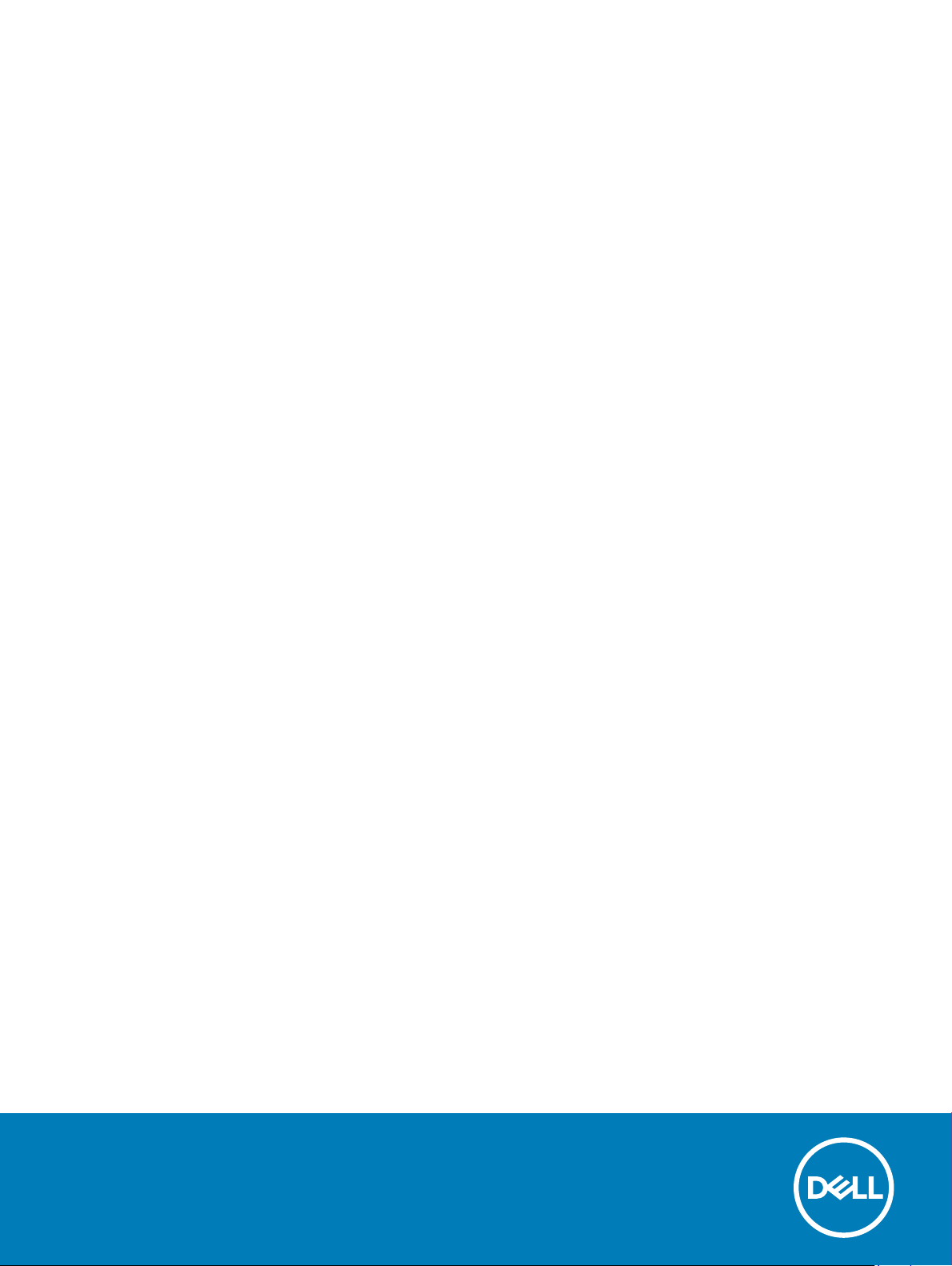
Dell Precision 17 7000 系列 (7710)
用户手册
管制型号: P29E
管制类型: P29E001
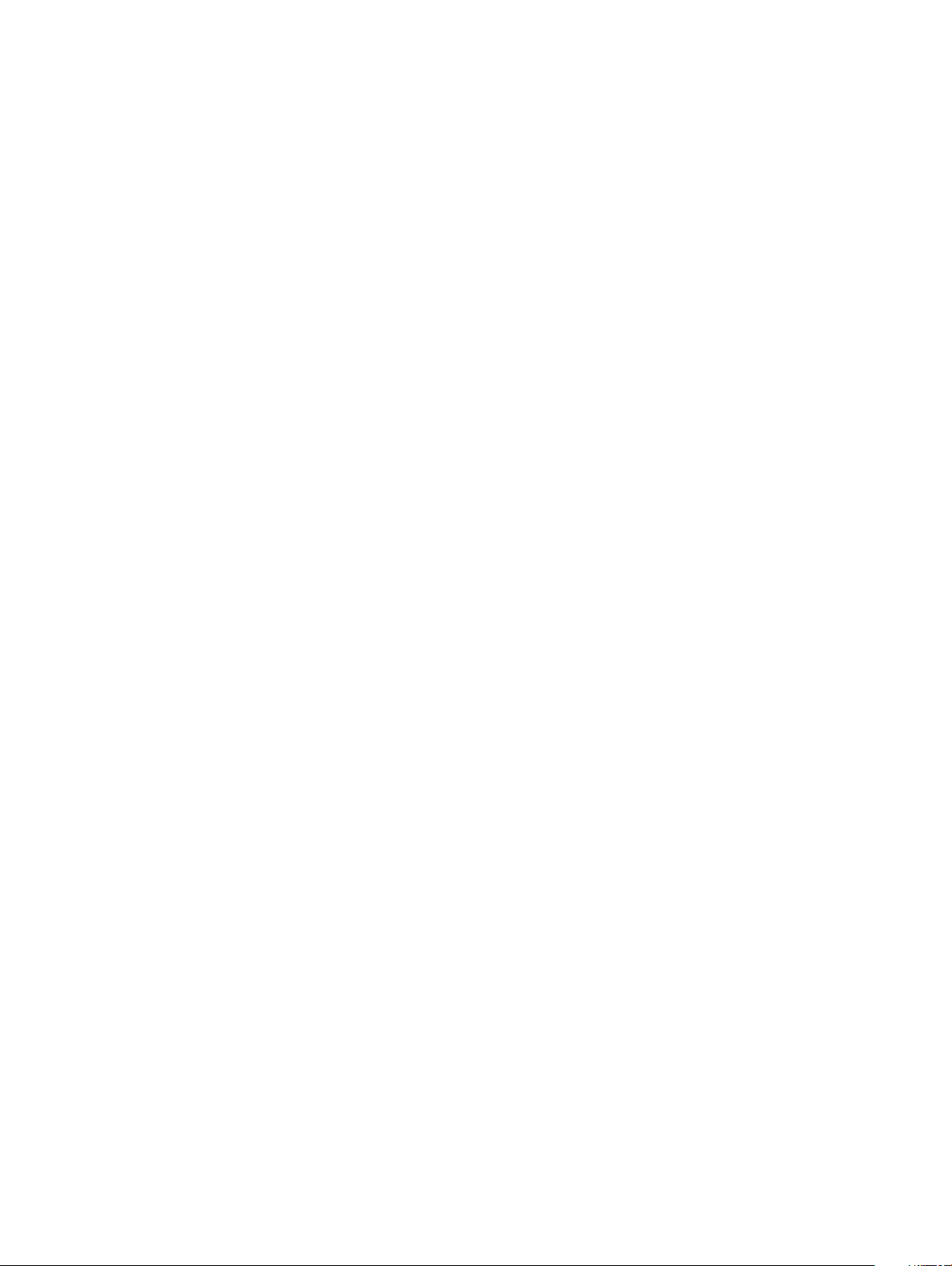
版权所有 © 2016 Dell Inc. 保留所有权利。本产品受美国、国际版权和知识产权法律保护。Dell 和 Dell 徽标是 Dell Inc. 在美国和/或其他管辖区域的商
标。所有此处提及的其他商标和名称可能是其各自所属公司的商标。
2017 - 10
Rev. A01
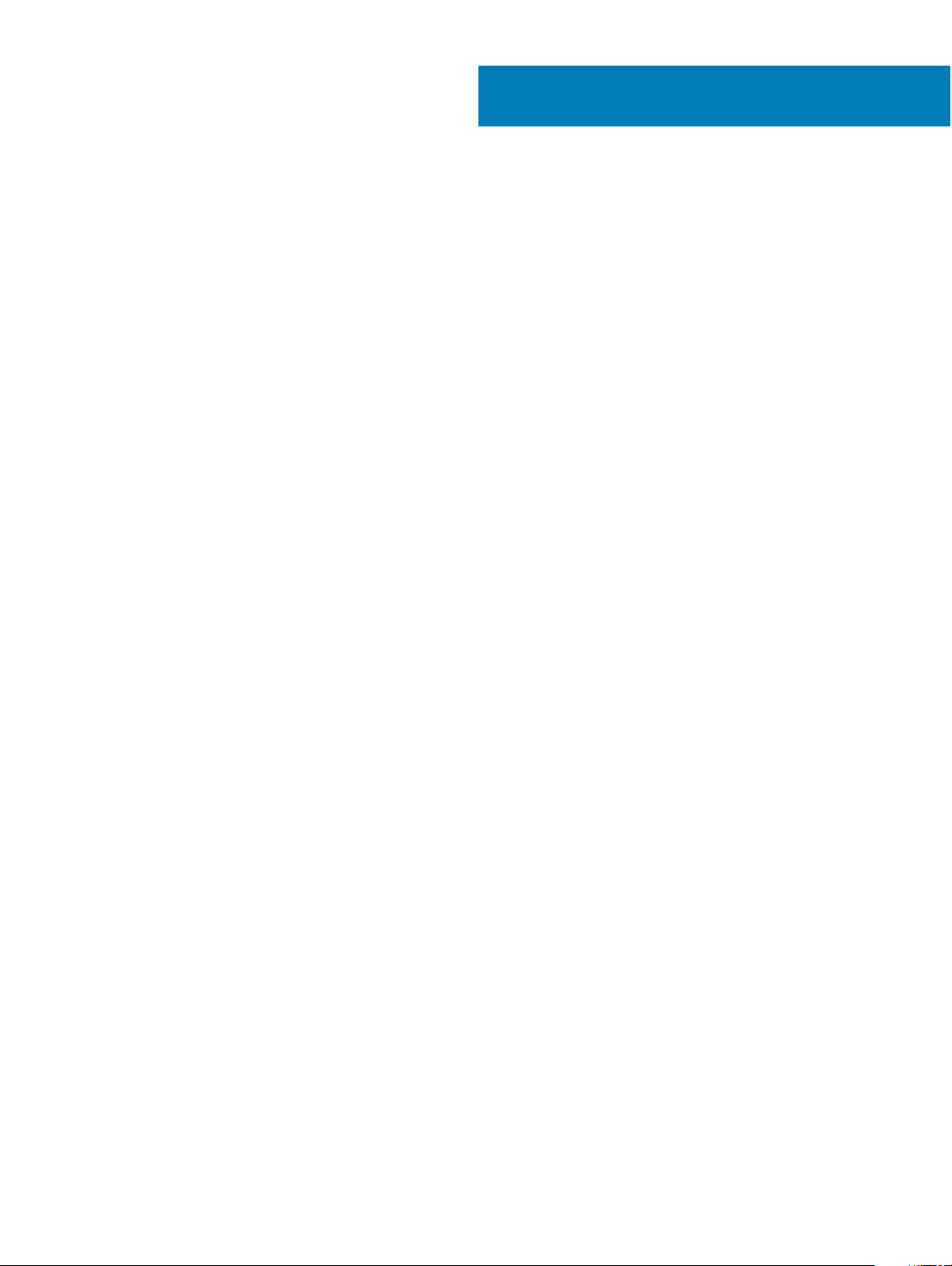
目录
1 拆装计算机内部组件...................................................................................................................................... 5
安全说明.............................................................................................................................................................................5
拆装计算机内部组件之前................................................................................................................................................5
建议工具.............................................................................................................................................................................5
关闭计算机.........................................................................................................................................................................6
拆装计算机内部组件之后................................................................................................................................................6
2 卸下和安装组件............................................................................................................................................. 7
系统概览............................................................................................................................................................................. 7
连接到对接站...............................................................................................................................................................8
卸下安全数字 (SD) 卡......................................................................................................................................................9
安装 SD 卡..........................................................................................................................................................................9
卸下电池护盖.....................................................................................................................................................................9
安装电池护盖.....................................................................................................................................................................9
取出电池............................................................................................................................................................................. 9
安装电池............................................................................................................................................................................10
卸下基座盖....................................................................................................................................................................... 10
安装基座盖....................................................................................................................................................................... 10
卸下用户识别模块 (SIM) 卡........................................................................................................................................... 11
安装用户识别模块 (SIM) 卡........................................................................................................................................... 11
卸下硬盘驱动器................................................................................................................................................................11
安装硬盘驱动器............................................................................................................................................................... 12
卸下键盘............................................................................................................................................................................12
安装键盘............................................................................................................................................................................13
卸下次内存....................................................................................................................................................................... 14
安装次内存....................................................................................................................................................................... 14
卸下主内存....................................................................................................................................................................... 14
安装主内存....................................................................................................................................................................... 15
卸下无线广域网 (WWAN) 卡(可选)........................................................................................................................15
安装 WWAN 卡(可选)................................................................................................................................................16
卸下无线局域网 (WLAN) 卡.......................................................................................................................................... 16
安装 WLAN 卡.................................................................................................................................................................. 17
卸下 M.2 固态硬盘 (SSD)...............................................................................................................................................17
安装 M.2 SSD................................................................................................................................................................... 18
卸下币形电池................................................................................................................................................................... 18
安装币形电池................................................................................................................................................................... 19
卸下硬盘驱动器电缆.......................................................................................................................................................19
安装硬盘驱动器电缆......................................................................................................................................................20
卸下电源连接器端口......................................................................................................................................................20
安装电源连接器端口......................................................................................................................................................20
卸下掌垫............................................................................................................................................................................21
安装掌垫............................................................................................................................................................................21
目录
3
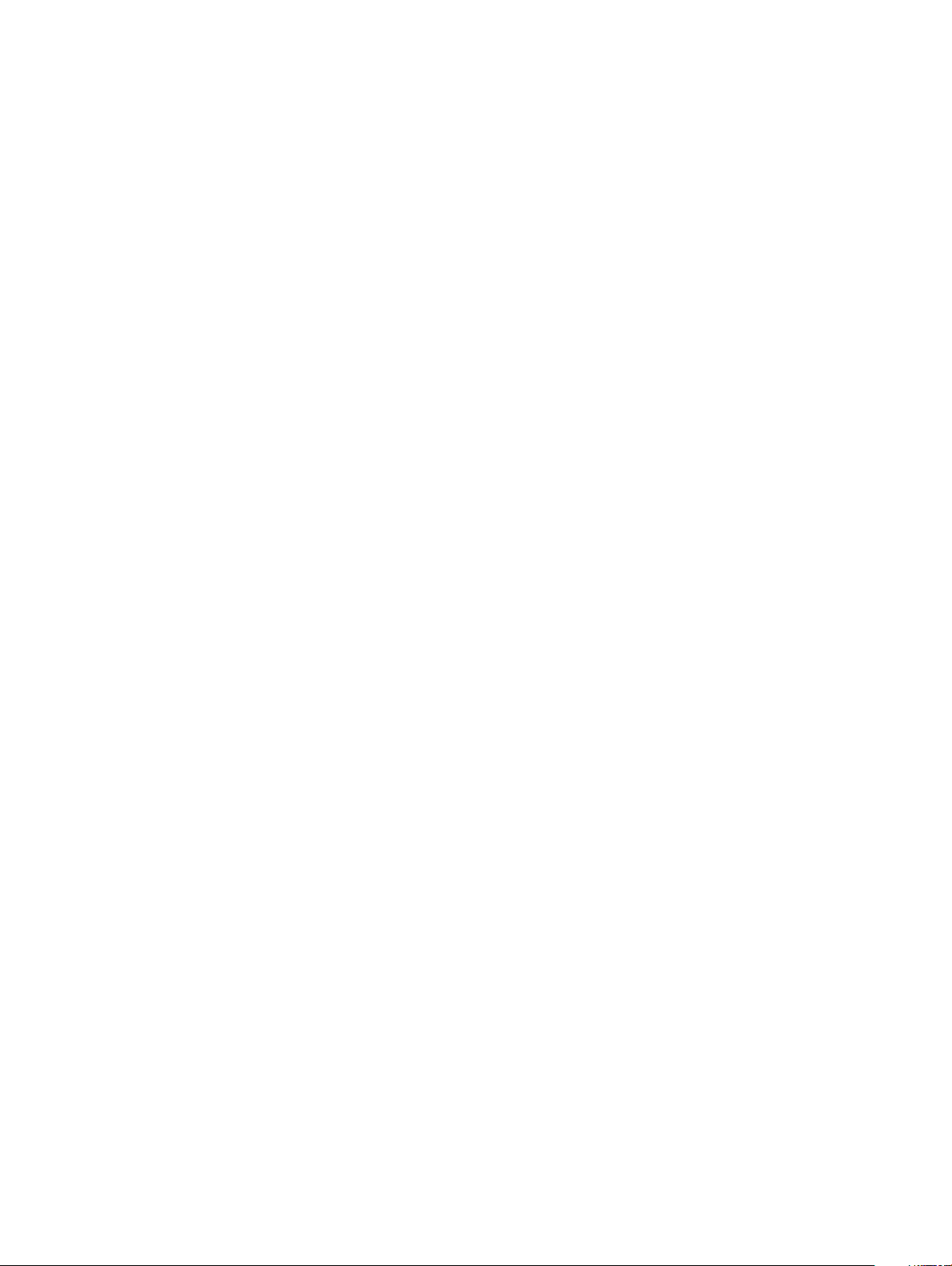
卸下扬声器 ......................................................................................................................................................................22
安装扬声器.......................................................................................................................................................................22
卸下输入/输出 (I/O) 板(左侧)................................................................................................................................ 22
安装 I/O 板(左侧)...................................................................................................................................................... 23
卸下输入/输出 (I/O) 板 (右侧)............................................................................................................................... 23
安装 I/O 板(右侧)...................................................................................................................................................... 24
卸下散热器部件.............................................................................................................................................................. 24
安装散热器部件.............................................................................................................................................................. 25
卸下视频卡.......................................................................................................................................................................25
安装视频卡.......................................................................................................................................................................26
卸下显示屏部件.............................................................................................................................................................. 26
安装显示屏部件.............................................................................................................................................................. 28
卸下显示屏挡板.............................................................................................................................................................. 28
安装显示屏挡板.............................................................................................................................................................. 29
卸下摄像头.......................................................................................................................................................................29
安装摄像头.......................................................................................................................................................................30
卸下系统板.......................................................................................................................................................................30
安装系统板........................................................................................................................................................................31
卸下 LED 板......................................................................................................................................................................32
安装 LED 板......................................................................................................................................................................32
3 系统设置程序...............................................................................................................................................33
Boot Sequence.................................................................................................................................................................33
导航键............................................................................................................................................................................... 33
系统设置选项...................................................................................................................................................................34
更新 BIOS ........................................................................................................................................................................ 43
系统密码和设置密码...................................................................................................................................................... 43
分配系统密码和设置密码........................................................................................................................................44
删除或更改现有系统密码和/或设置密码.............................................................................................................44
4 Diagnostics(诊断程序)............................................................................................................................ 45
增强型预引导系统评估 (ePSA) 诊断程序.................................................................................................................. 45
5 排除计算机故障...........................................................................................................................................46
电源 LED...........................................................................................................................................................................46
单个诊断 LED............................................................................................................................................................ 46
电池状态指示灯...............................................................................................................................................................47
6 规格.............................................................................................................................................................48
技术规格...........................................................................................................................................................................48
7 联系 Dell...................................................................................................................................................... 54
联系戴尔...........................................................................................................................................................................54
4
目录
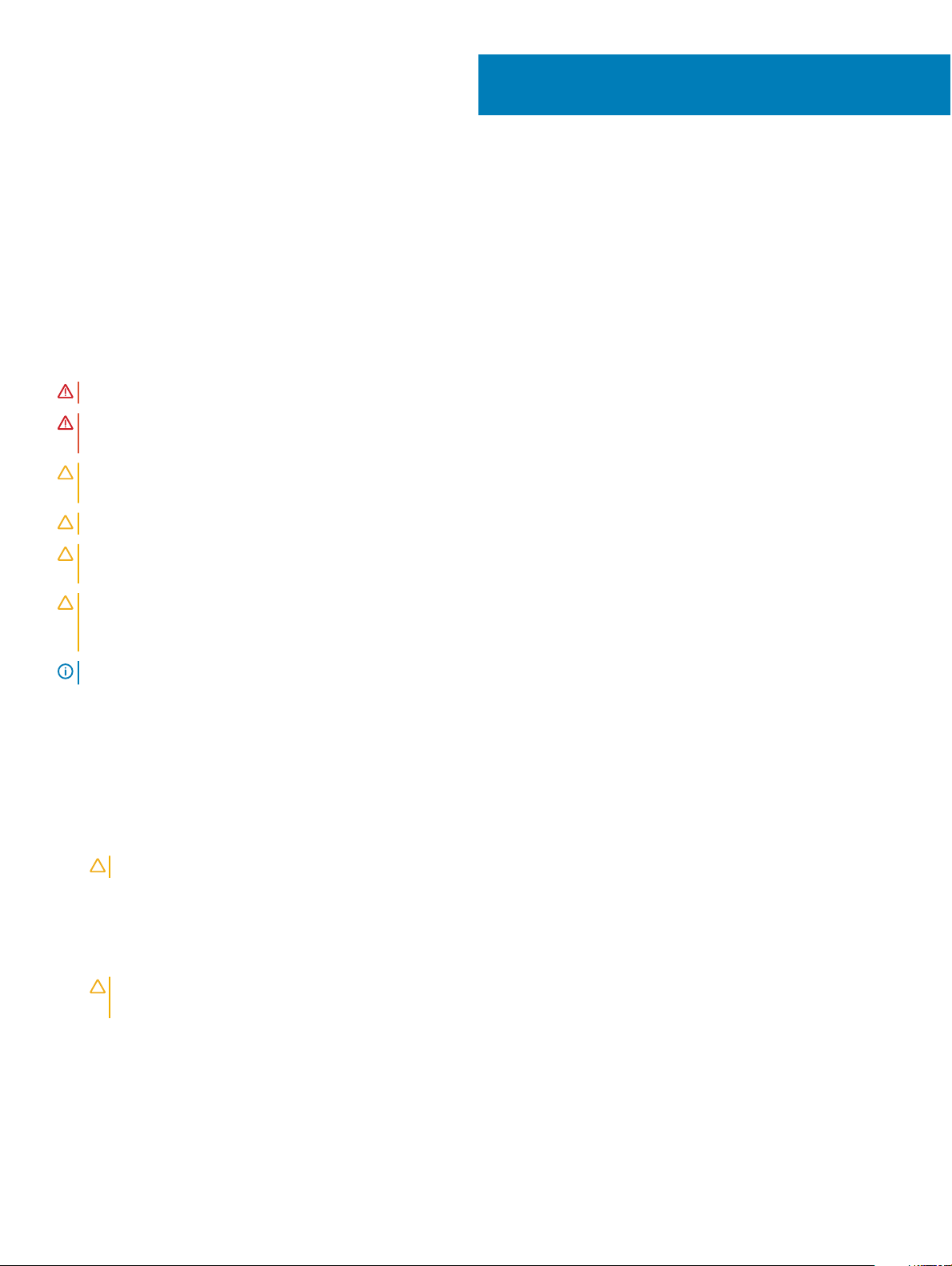
1
拆装计算机内部组件
安全说明
遵循以下安全原则有助于防止您的计算机受到潜在损坏,并有助于确保您的人身安全。除非另有说明,否则在执行本说明文件中所述
的每个步骤前,都要确保满足以下条件:
• 已经阅读了计算机附带的安全信息。
• 以相反顺序执行拆卸步骤可以更换组件或安装单独购买的组件。
警告: 打开主机盖或面板前切断所有电源。执行完计算机组件拆装工作后,装回所有护盖、面板和螺钉后再连接电源。
警告: 拆装计算机内部组件之前,请阅读计算机附带的安全信息。有关安全最佳实践的其他信息,请参阅 www.dell.com/
regulatory_compliance 上的“合规性主页”。
小心: 多数维修只能由经过认证的维修技术人员执行。您只能根据产品说明文件的授权,或者在联机或电话服务和支持小组指导
下,进行故障排除和简单的维修。未经 Dell 授权的维修所造成的损坏不在保修范围内。请阅读并遵循产品附带的安全说明。
小心: 为防止静电放电,请使用接地腕带或不时触摸未上漆的金属表面(例如计算机背面的连接器)以导去身上的静电。
小心: 组件和插卡要轻拿轻放。请勿触摸组件或插卡上的触点。持拿插卡时,应持拿插卡的边缘或其金属固定支架。持拿处理器
等组件时,请持拿其边缘,而不要持拿插针。
小心: 断开电缆连接时,请握住电缆连接器或其推拉卡舌将其拔出,而不要硬拉电缆。某些电缆的连接器带有锁定卡舌;如果要
断开此类电缆的连接,请先向内按压锁定卡舌,然后再将电缆拔出。在拔出连接器的过程中,请保持两边对齐以避免弄弯任何连
接器插针。另外,在连接电缆之前,请确保两个连接器均已正确定向并对齐。
注: 您的计算机及特定组件的颜色可能与本说明文件中所示颜色有所不同。
拆装计算机内部组件之前
为避免损坏计算机,请在开始拆装计算机内部组件之前执行以下步骤。
1 请确保按照安全说明进行操作。
2 确保工作表面平整、整洁,以防止刮伤主机盖。
3 关闭计算机,请参阅关闭计算机。
小心: 要断开网络电缆的连接,请先从计算机上拔下网络电缆,再将其从网络设备上拔下。
4 断开计算机上所有网络电缆的连接。
5 断开计算机和所有连接的设备与各自电源插座的连接。
6 计算机未插电时,按住电源按钮以导去系统板上的静电。
7 卸下主机盖。
小心: 触摸计算机内部任何组件之前,请先触摸未上漆的金属表面(例如计算机背面的金属)以导去身上的静电。在操作过
程中,请不时触摸未上漆的金属表面,以导去静电,否则可能损坏内部组件。
建议工具
执行本说明文件中的步骤时可能需要使用以下工具:
• 小型平口螺丝刀
拆装计算机内部组件
5
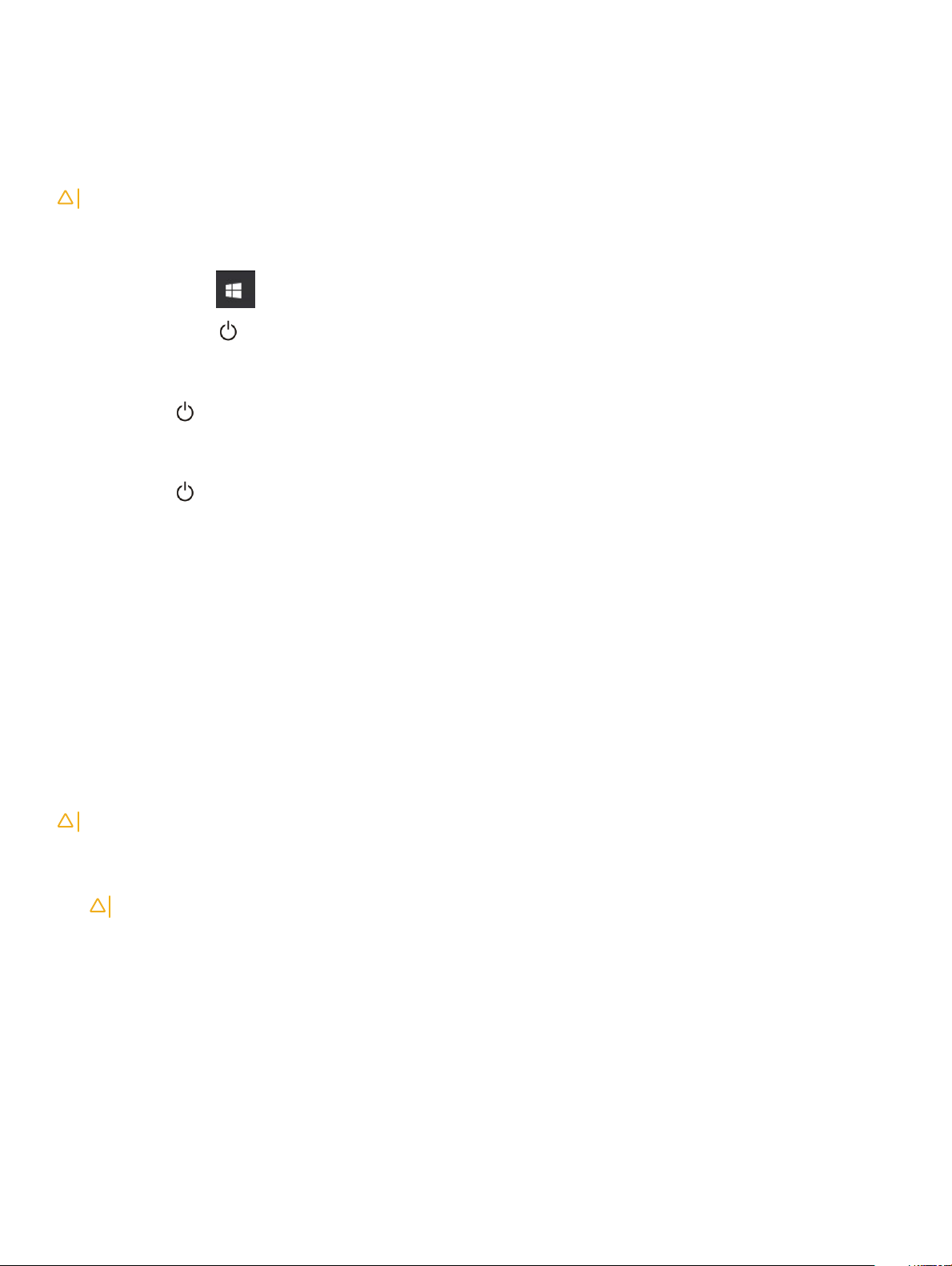
• 0 号梅花槽螺丝刀
• 1 号梅花槽螺丝刀
• 小型塑料划片
关闭计算机
: 为避免数据丢失,请在关闭计算机之前,保存并关闭所有打开的文件,并退出所有打开的程序。
小心
1 关闭计算机:
• 在 Windows 10 中(使用支持触控的设备或鼠标):
1 单击或点按 。
2 单击或点按 然后单击或轻触关机。
• 在 Windows 8 中(使用支持触控的设备):
1 从屏幕右边缘滑动,打开 Charms 菜单,然后选择设置。
2 点按 然后点按关机
• 在 Windows 8 中(使用鼠标):
1 指向屏幕的右上角,然后单击设置。
2 单击 然后单击关机。
• 在 Windows 7 中:
1 单击 Start(开始)。
2 单击关机。
或
1 单击 Start(开始)。
2 单击开始菜单右下角的箭头,然后单击注销。
2 确保计算机和所有连接的设备的电源均已关闭。如果关闭操作系统时,计算机和连接的设备的电源未自动关闭,请按住电源按钮
大约 6 秒钟即可将它们关闭。
拆装计算机内部组件之后
完成所有更换步骤后,请确保在打开计算机前已连接好所有外部设备、插卡和电缆。
小心: 要避免损坏计算机,请仅使用专门为此 Dell 特定计算机设计的电池。切勿使用为 Dell 其他计算机设计的电池。
1 连接所有外部设备(例如端口复制器或介质基座)并装回所有插卡(例如 ExpressCard)。
2 将电话线或网络电缆连接到计算机。
小心: 要连接网络电缆,请先将电缆插入网络设备,然后将其插入计算机。
3 装回电池。
4 装回基座盖。
5 将计算机和所有已连接设备连接至电源插座。
6 打开计算机电源。
6
拆装计算机内部组件
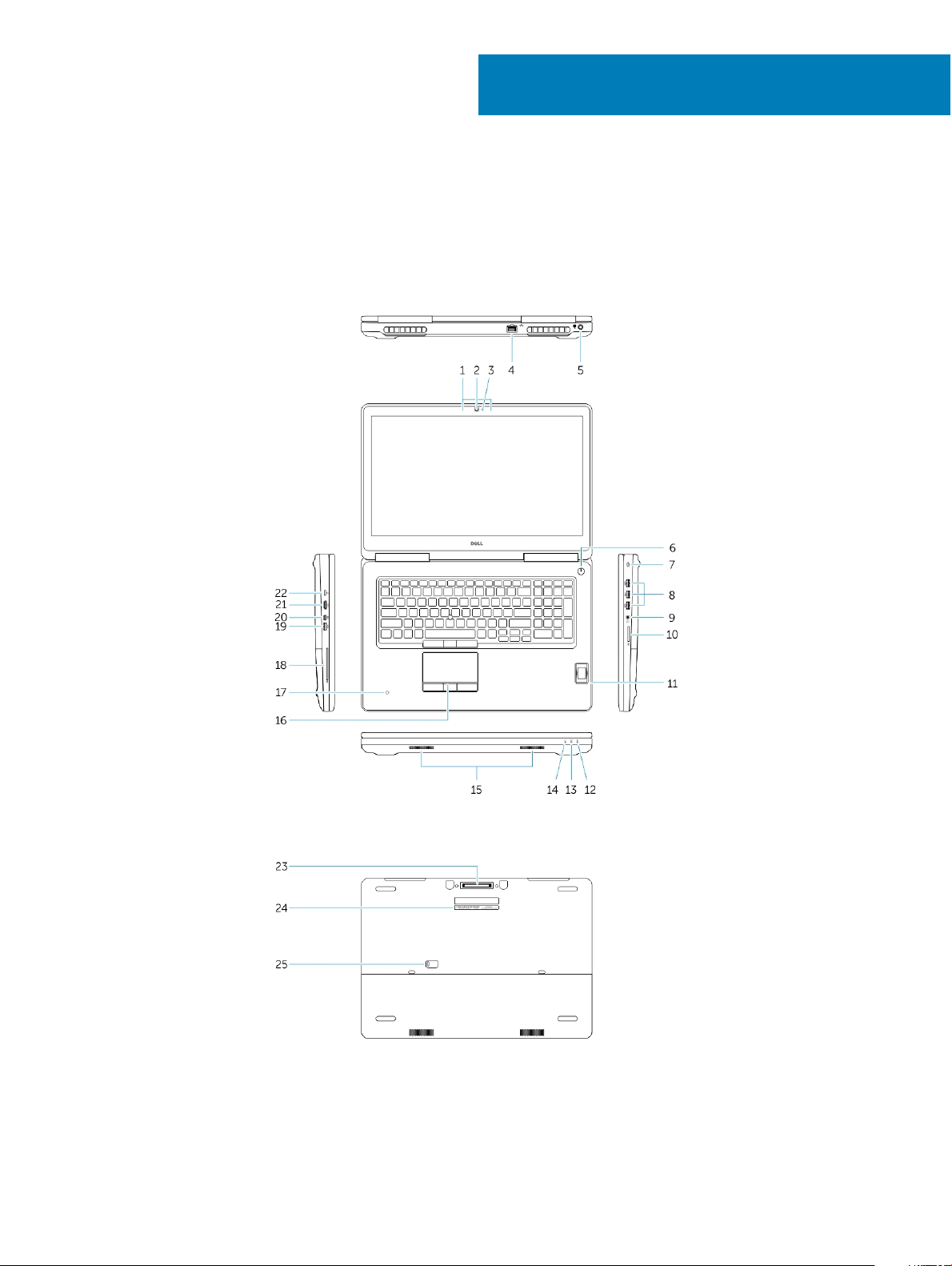
此部分提供如何从计算机中卸下或安装组件的详细信息。
系统概览
2
卸下和安装组件
图 1: 正面视图
图 2: 背面视图
1 麦克风
2 摄像头(可选)
卸下和安装组件
7

3 摄像头状态指示灯</Z2>
4 网络接口
5 电源连接器
6 电源按钮
7 安全缆线插槽
8 USB 3.0 连接器
9 耳机接口
10 内存卡读取器
11 指纹读取器(可选)
12 电池状态指示灯
13 硬盘驱动器活动指示灯
14 电源状态指示灯
15 扬声器
16 触摸板
17 非接触式智能卡读取器(可选)
18 智能卡读取器(可选)
19 USB 3.0 连接器
20 Mini DisplayPort 接口
21 HDMI 连接器
22 USB-C 连接器
23 对接连接器
24 服务标签
25 盖板和电池释放闩锁
连接到对接站
注: 需要超过 130 W 电源输入的计算机还必须连接至各自的电源适配器进行充电和在最佳性能下运行。
8
卸下和安装组件
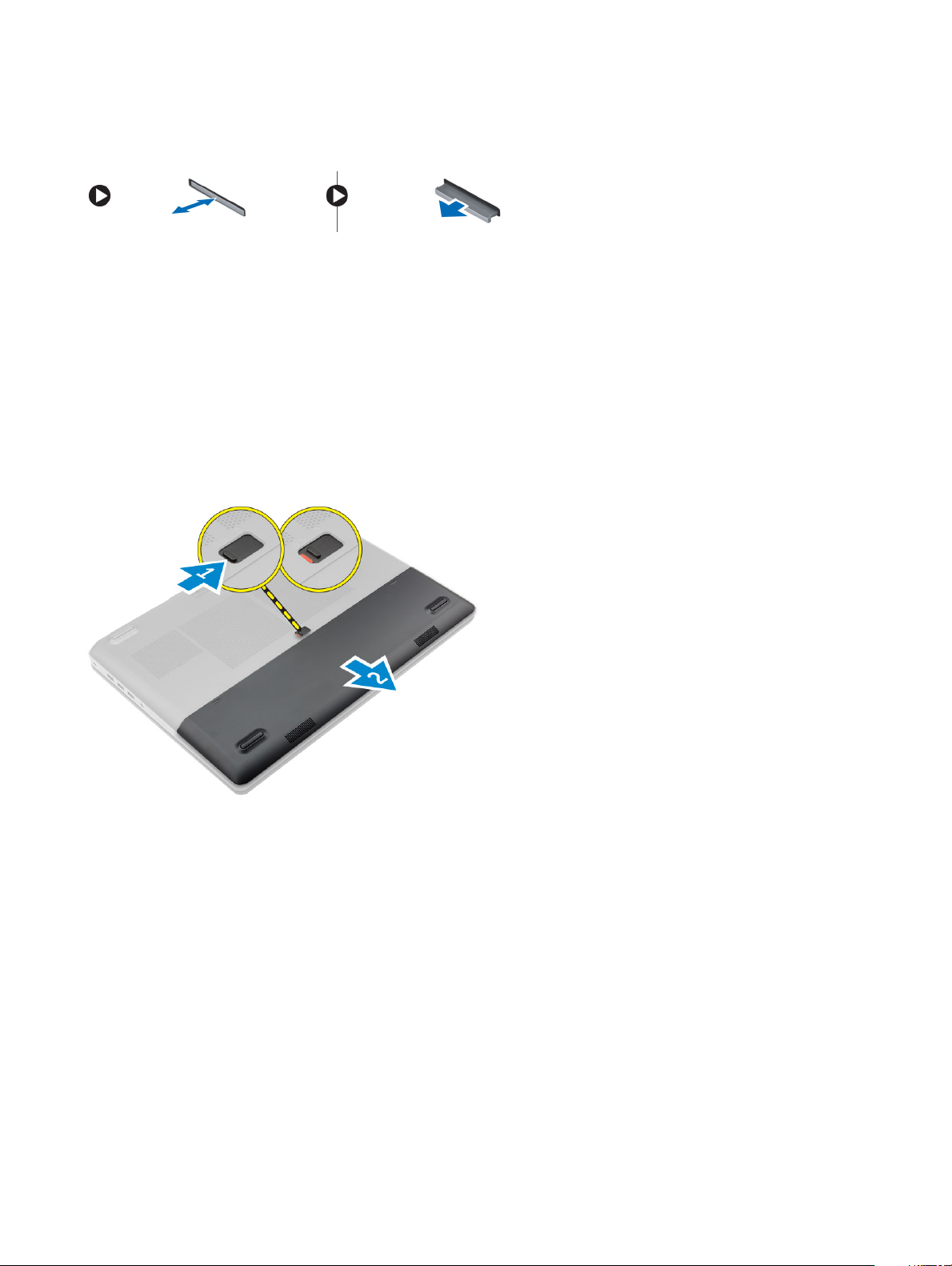
卸下安全数字 (SD) 卡
1 按照“拆装计算机内部组件之前”中的步骤进行操作。
2 向内按压 SD 卡,以将其从计算机中释放。将 SD 卡滑出计算机。
安装 SD 卡
1 将 SD 卡推入插槽,直至其卡入到位。
2 按照“拆装计算机内部组件之后”中的步骤进行操作
卸下电池护盖
1 按照“拆装计算机内部组件之前”中的步骤进行操作。
2 如图所示执行以下步骤:
a 滑动释放闩锁,以解除电池护盖的锁定 [1]。
b 滑动并提起电池护盖,以将其从计算机中卸下 [2]。
安装电池护盖
1 将电池护盖滑入相应的插槽,直到其卡入到位。
2 按照“拆装计算机内部组件之后”中的步骤进行操作。
取出电池
1 按照“拆装计算机内部组件之前”中的步骤进行操作。
2 卸下电池护盖。
3 如图所示执行以下步骤:
a 滑动释放闩锁,以解除电池锁定 [1]。
b 将电池提起并从计算机中卸下 [2]。
卸下和安装组件
9
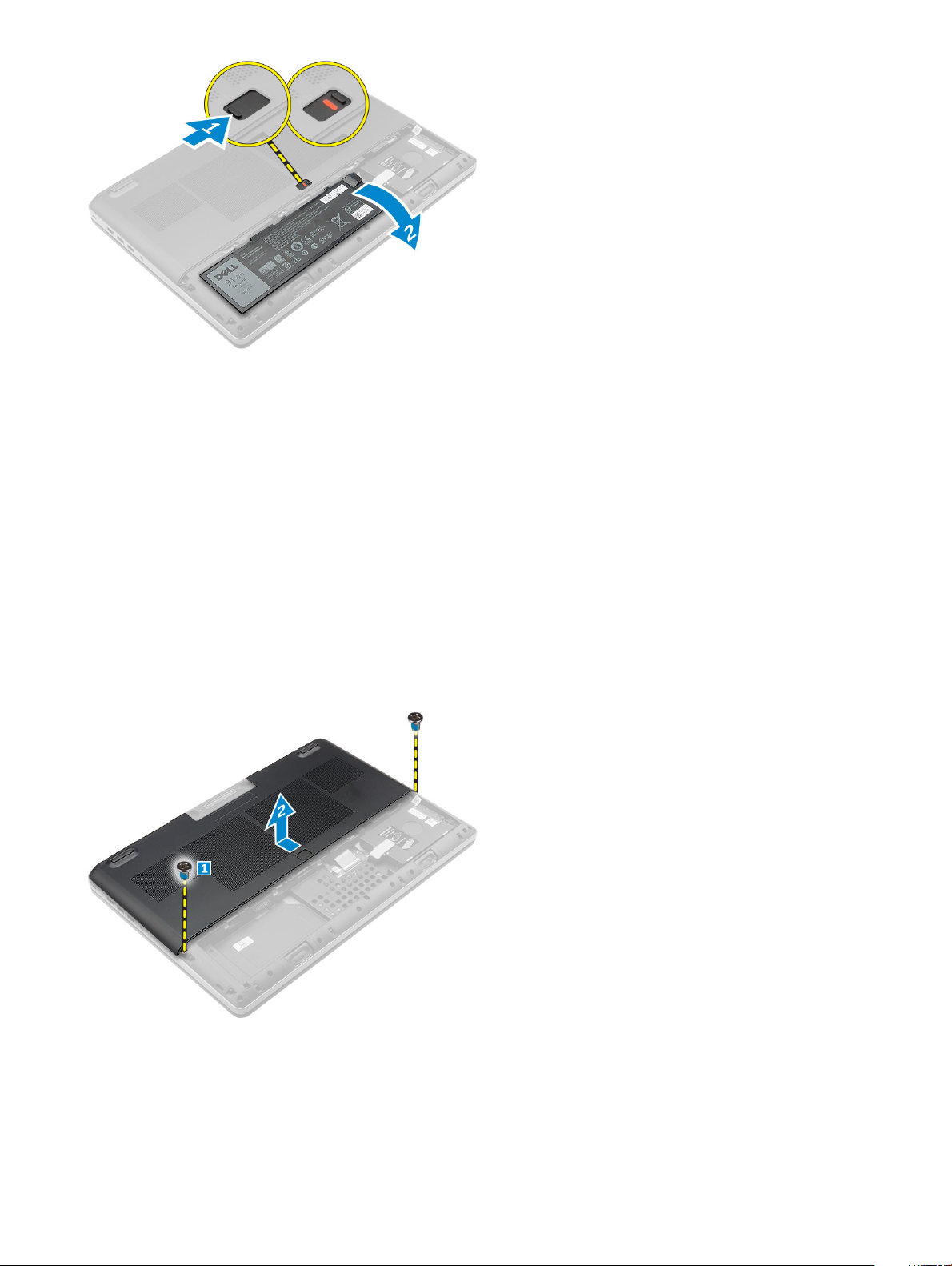
安装电池
1 将电池滑入插槽,直至其卡入到位。
2 安装电池护盖。
3 按照“拆装计算机内部组件之后”中的步骤进行操作
卸下基座盖
1 按照“拆装计算机内部组件之前”中的步骤进行操作。
2 卸下以下组件:
a 电池护盖
b 电池
3 如图所示执行以下步骤:
a 拧下将基座盖固定至计算机的螺钉 [1]。
b 滑动基座盖,并将其提离计算机 [2]。
安装基座盖
1 滑动基座盖,与计算机上的螺孔对齐。
2 拧紧螺钉,以将基座盖固定至计算机。
10
卸下和安装组件
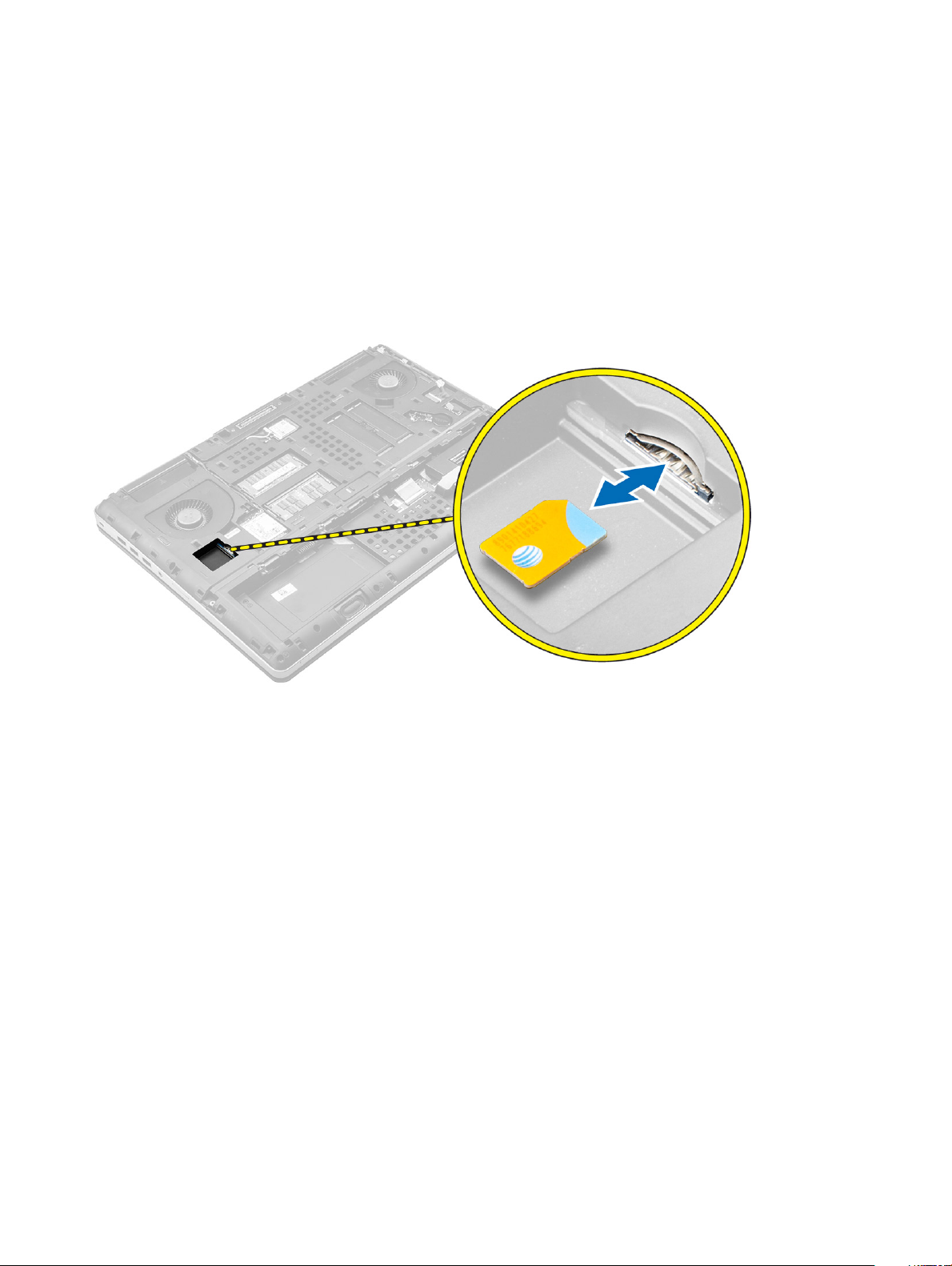
3 安装以下组件:
a 电池
b 电池护盖
4 按照“拆装计算机内部组件之后”中的步骤进行操作。
卸下用户识别模块 (SIM) 卡
1 按照“拆装计算机内部组件之前”中的步骤进行操作。
2 卸下以下组件:
a 电池护盖
b 电池
c 基座盖
3 按下 SIM 卡并将其从 SIM 卡插槽中卸下。
安装用户识别模块 (SIM) 卡
1 将 SIM 卡滑入插槽,直至其卡入到位。
2 安装以下组件:
a 基座盖
b 电池
c 电池护盖
3 按照“拆装计算机内部组件之后”中的步骤进行操作。
卸下硬盘驱动器
1 按照“拆装计算机内部组件之前”中的步骤进行操作。
2 卸下以下组件:
a 电池护盖
b 电池
3 如图所示执行以下步骤:
a 拧下将硬盘驱动器固定至计算机的螺钉 [1]。
b 将硬盘驱动器闩锁拉起至解锁位置 [2]。
c 滑动硬盘驱动器,将其从计算机中提起 [3]。
卸下和安装组件
11
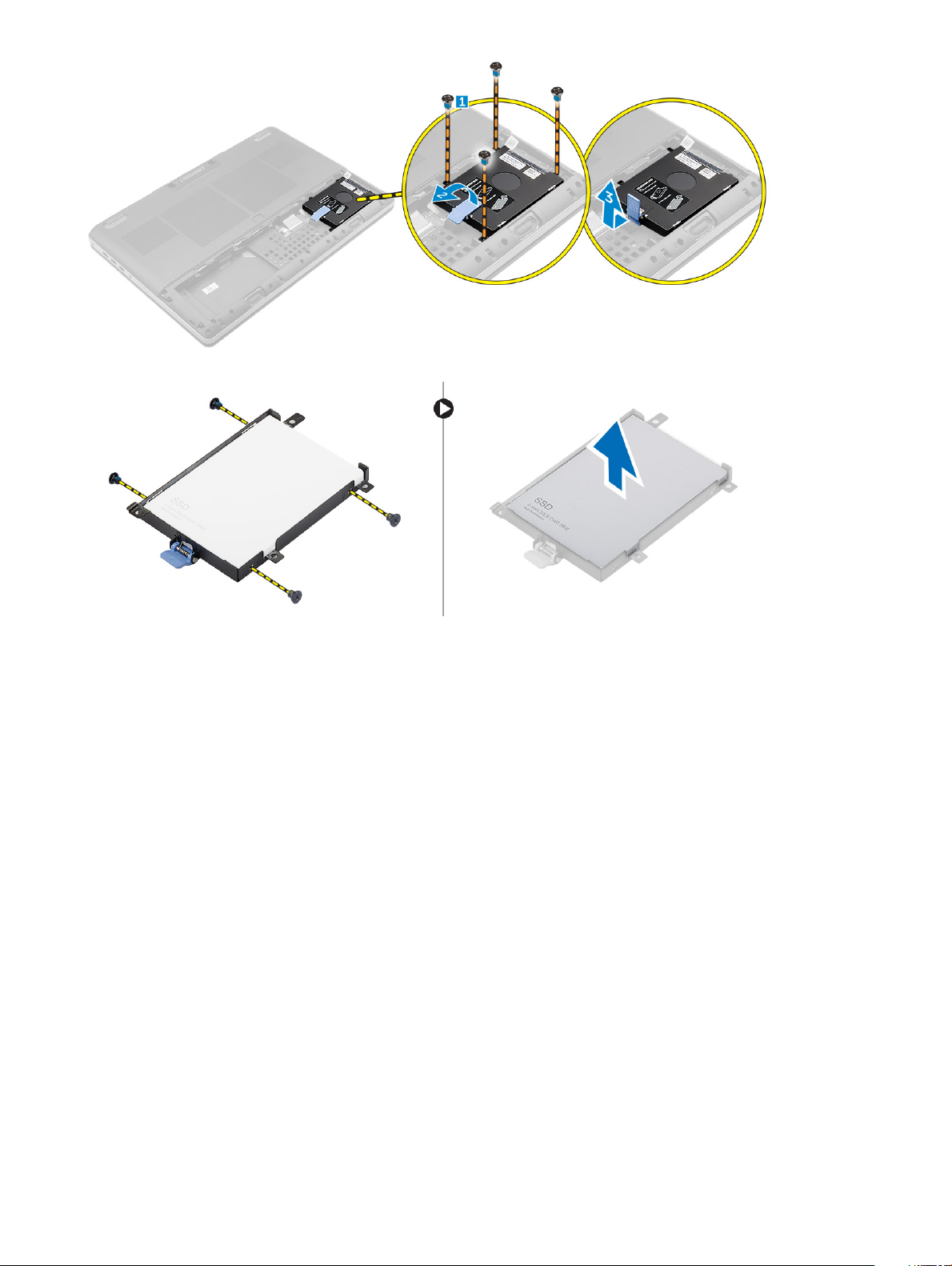
4 拧下将硬盘驱动器固定至硬盘驱动器支架的螺钉 。将硬盘驱动器提离支架 。
安装硬盘驱动器
1 拧紧将硬盘驱动器固定到硬盘驱动器支架的螺钉。
2 将硬盘驱动器插入计算机相应的插槽中。
3 拧紧将硬盘驱动器固定到计算机的螺钉。
4 安装以下组件:
a 电池
b 电池护盖
5 按照“拆装计算机内部组件之后”中的步骤进行操作
卸下键盘
1 按照“拆装计算机内部组件之前”中的步骤进行操作。
2 卸下以下组件:
a 电池护盖
b 电池
c 硬盘驱动器
3 提起卡舌,然后断开键盘电缆与指纹板的连接 [1、2]。
12
卸下和安装组件
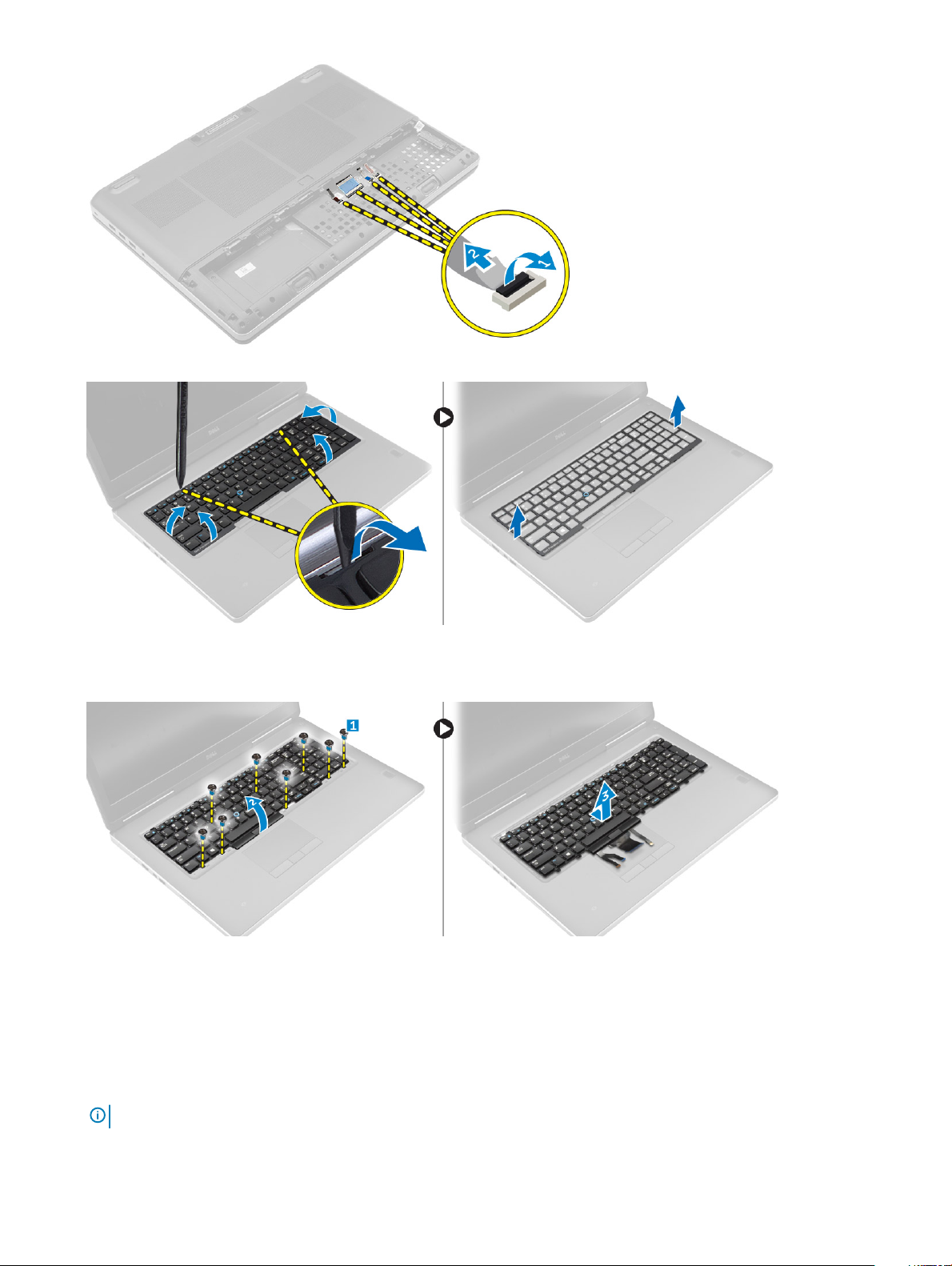
4 从底部至顶部,沿着边缘撬起键盘装饰条,并将其从计算机中移除。
5 如图所示执行以下步骤:
a 拧下将键盘固定至计算机的螺钉 [1]。
b 提起键盘前端,并滑动键盘,将其从计算机中移除 [2、3]。
安装键盘
1 按压键盘并将其与插槽对齐。
2 拧紧螺钉,以将键盘固定至计算机。
3 从正面放置键盘装饰条并与其在计算机上的位置对齐。确保键盘装饰条卡入到位。
4 将键盘数据电缆连接到指纹板。
注: 确保将键盘数据电缆正确对齐后折叠。
卸下和安装组件
13

5 安装以下组件:
a 硬盘驱动器
b 电池
c 电池护盖
6 按照“拆装计算机内部组件之后”中的步骤进行操作。
卸下次内存
1 按照“拆装计算机内部组件之前”中的步骤进行操作。
2 卸下以下组件:
a 电池护盖
b 电池
c 硬盘驱动器
d 键盘
3 如图所示执行以下步骤:
a 拧下用于将内存护罩固定至计算机的螺钉 [1]。
b 提起内存护罩,并将其从计算机中移除 [2]。
c 将固定夹撬离内存模块,直至其弹起 [3]。
d 提起内存模块,并将其从计算机中移除 [4]。
安装次内存
1 将次内存插入内存插槽。
2 按压固定夹,以将内存模块固定至系统板。
3 将内存屏蔽外壳放到计算机上的原始位置,然后拧紧螺钉,以将其固定至计算机。
4 安装以下组件:
a 键盘
b 硬盘驱动器
c 电池
d 电池护盖
5 按照“拆装计算机内部组件之后”中的步骤进行操作。
卸下主内存
1 按照“拆装计算机内部组件之前”中的步骤进行操作。
2 卸下以下组件:
a 电池护盖
b 电池
c 基座盖
14
卸下和安装组件
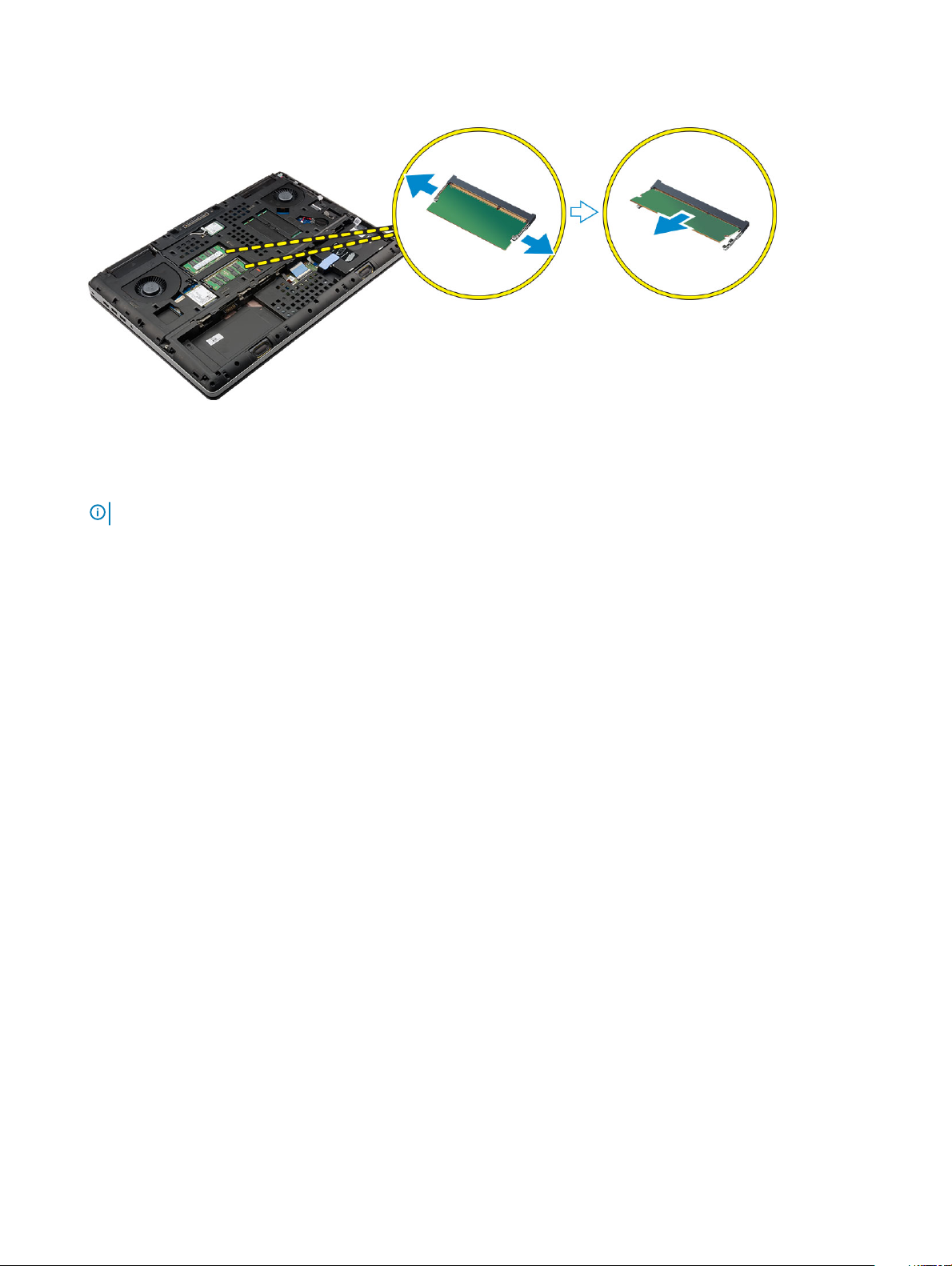
3 要卸下主内存,请执行以下步骤:
a 将固定夹撬离主内存,直至其弹起。
b 提起主内存并将它从计算机中卸下。
安装主内存
1 将主内存插入内存插槽。
注: 在内存模块插槽中安装两个或四个内存模块以确保最佳的系统性能。安装一个或三个内存模块会导致系统性能问题。
2 按压固定夹,以将主内存固定至系统板。
3 安装以下组件:
a 基座盖
b 电池
c 电池护盖
4 按照“拆装计算机内部组件之后”中的步骤进行操作。
卸下无线广域网 (WWAN) 卡(可选)
1 按照“拆装计算机内部组件之前”中的步骤进行操作。
2 卸下以下组件:
a 电池护盖
b 电池
c 基座盖
3 请执行下列步骤以卸下 WWAN 卡:
a 断开并取下与 WWAN 卡相连的天线电缆。
b 拧下将 WWAN 卡固定到计算机的螺钉。
c 从计算机中卸下 WWAN 卡。
卸下和安装组件
15
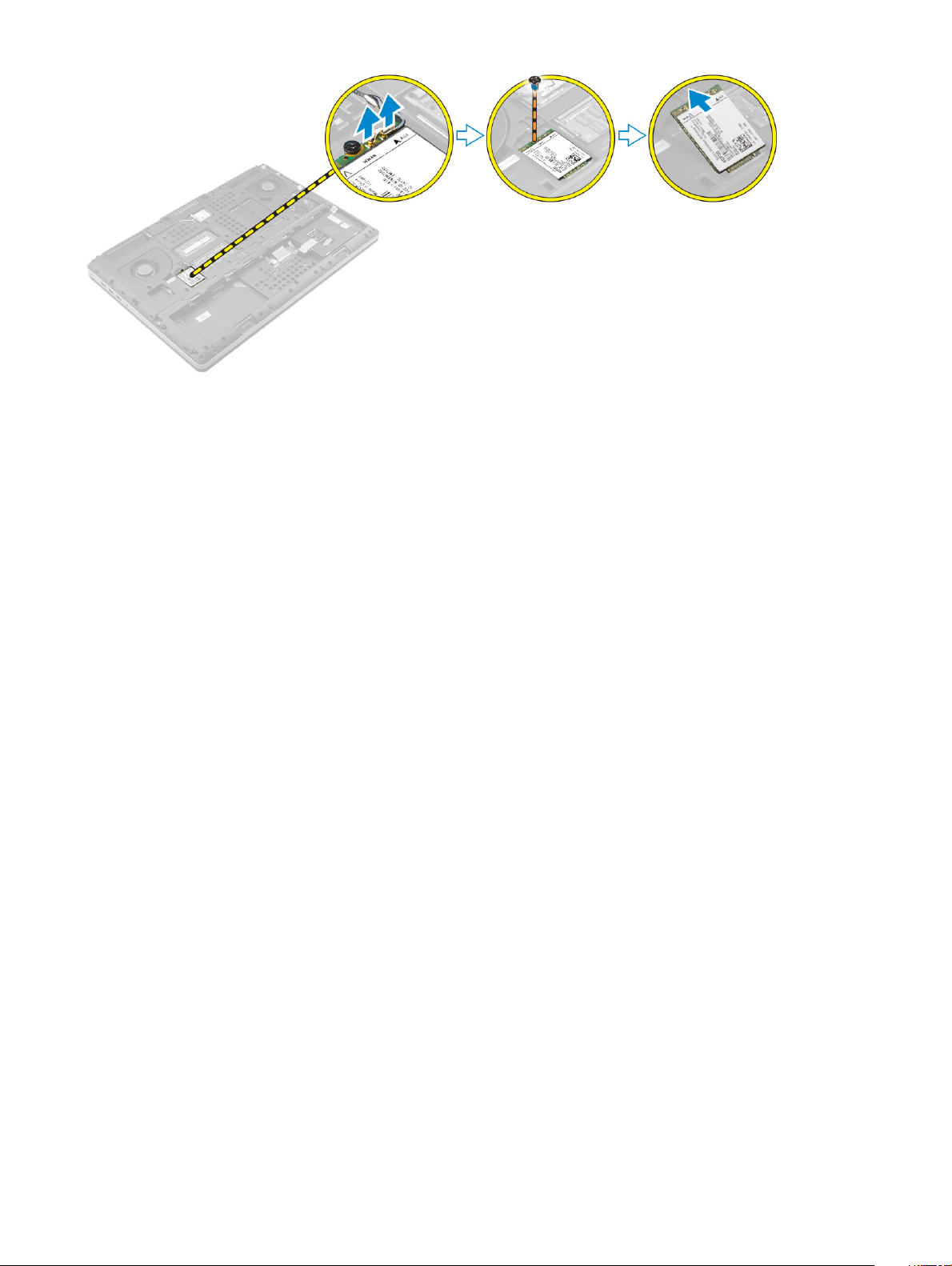
安装 WWAN 卡(可选)
1 将 WWAN 卡滑至 WWAN 卡插槽的位置。
2 拧紧螺钉,以将 WWAN 卡固定至计算机。
3 穿过布线通道布置天线电缆,并将其连接至 WWAN 卡。
4 安装以下组件:
a 基座盖
b 电池
c 电池护盖
5 按照“拆装计算机内部组件之后”中的步骤进行操作
卸下无线局域网 (WLAN) 卡
1 按照“拆装计算机内部组件之前”中的步骤进行操作。
2 卸下以下组件:
a 电池护盖
b 电池
c 基座盖
3 请执行下列步骤以从计算机上卸下 WLAN 卡:
a 拧下将 WLAN 卡固定到计算机的螺钉。
b 拆下固定天线电缆的护罩。
c 断开并取下连接至 WLAN 卡的天线电缆,并从计算机中移除 WLAN 卡。
16
卸下和安装组件
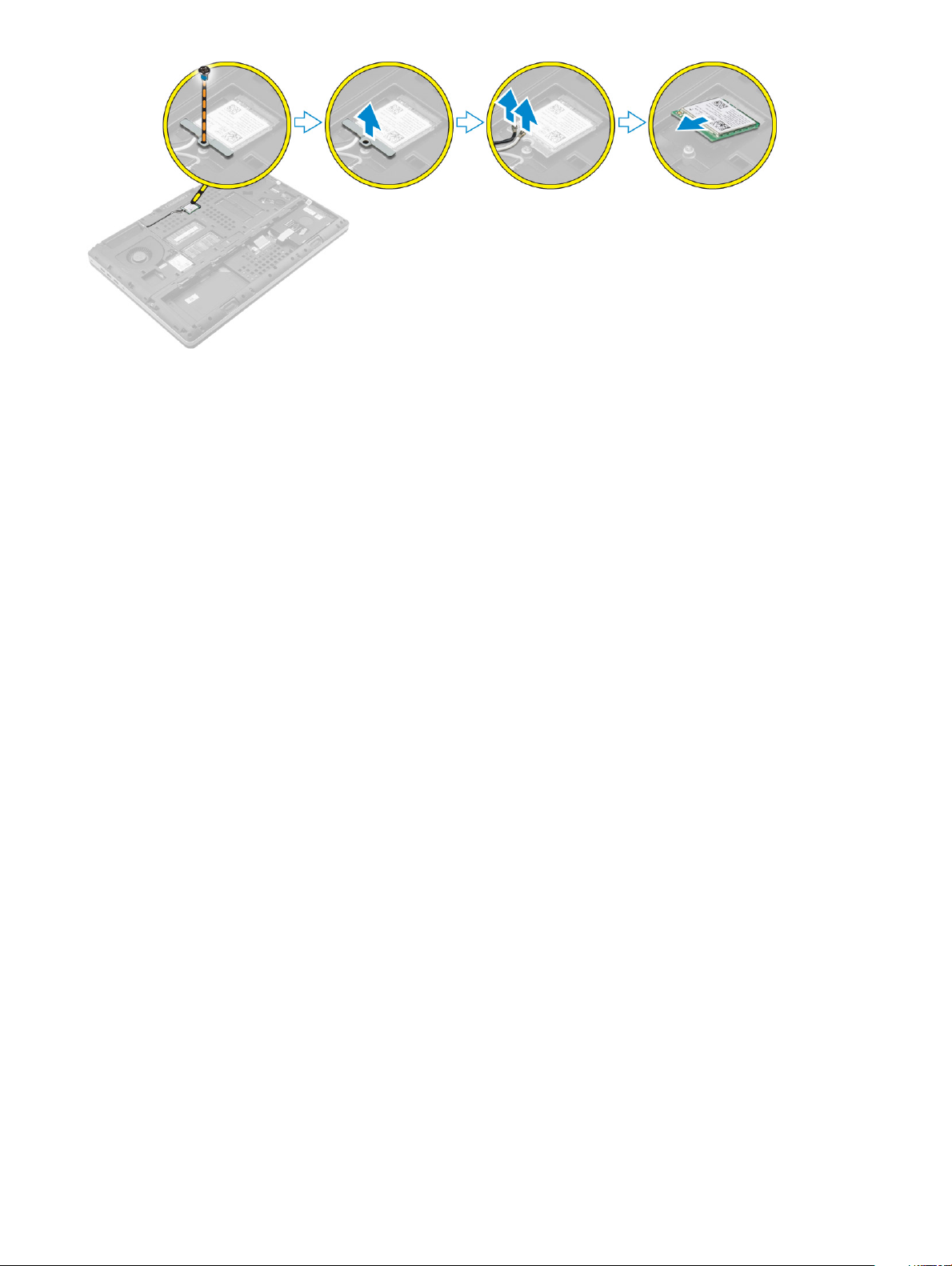
安装 WLAN 卡
1 将 WLAN 卡插入计算机的相应插槽中。
2 穿过布线通道布置天线电缆,并将其连接至 WLAN 卡。
3 对齐护罩,然后拧紧螺钉,将 WLAN 卡固定至计算机上。
4 安装以下组件:
a 基座盖
b 电池
c 电池护盖
5 按照“拆装计算机内部组件之后”中的步骤进行操作
卸下 M.2 固态硬盘 (SSD)
1 按照“拆装计算机内部组件之前”中的步骤进行操作。
2 卸下以下组件:
a 电池护盖
b 电池
c 基座盖
3 如图所示执行以下步骤:
a 拧下将护罩固定至计算机的螺钉。
b 从计算机上卸下护罩。
c 拧下将 M.2 SSD 固定至计算机的螺钉。
d 从计算机中将 M.2 SSD 移除。
卸下和安装组件
17

安装 M.2 SSD
1 将 M.2 SSD 装回到插槽中。
2 拧紧用于将 M.2 SSD 固定至计算机的螺钉。
3 把护罩放置在 M.2 SSD 上。
4 拧紧用于将护罩固定至计算机的螺钉。
5 安装以下组件:
a 基座盖
b 电池
c 电池护盖
6 按照“拆装计算机内部组件之后”中的步骤进行操作。
卸下币形电池
1 按照“拆装计算机内部组件之前”中的步骤进行操作。
2 卸下以下组件:
a 电池护盖
b 电池
c 基座盖
3 执行以下步骤以取出币形电池:
a 断开币形电池电缆的连接。
b 向上撬动币形电池,并将其从计算机上卸下。
18
卸下和安装组件
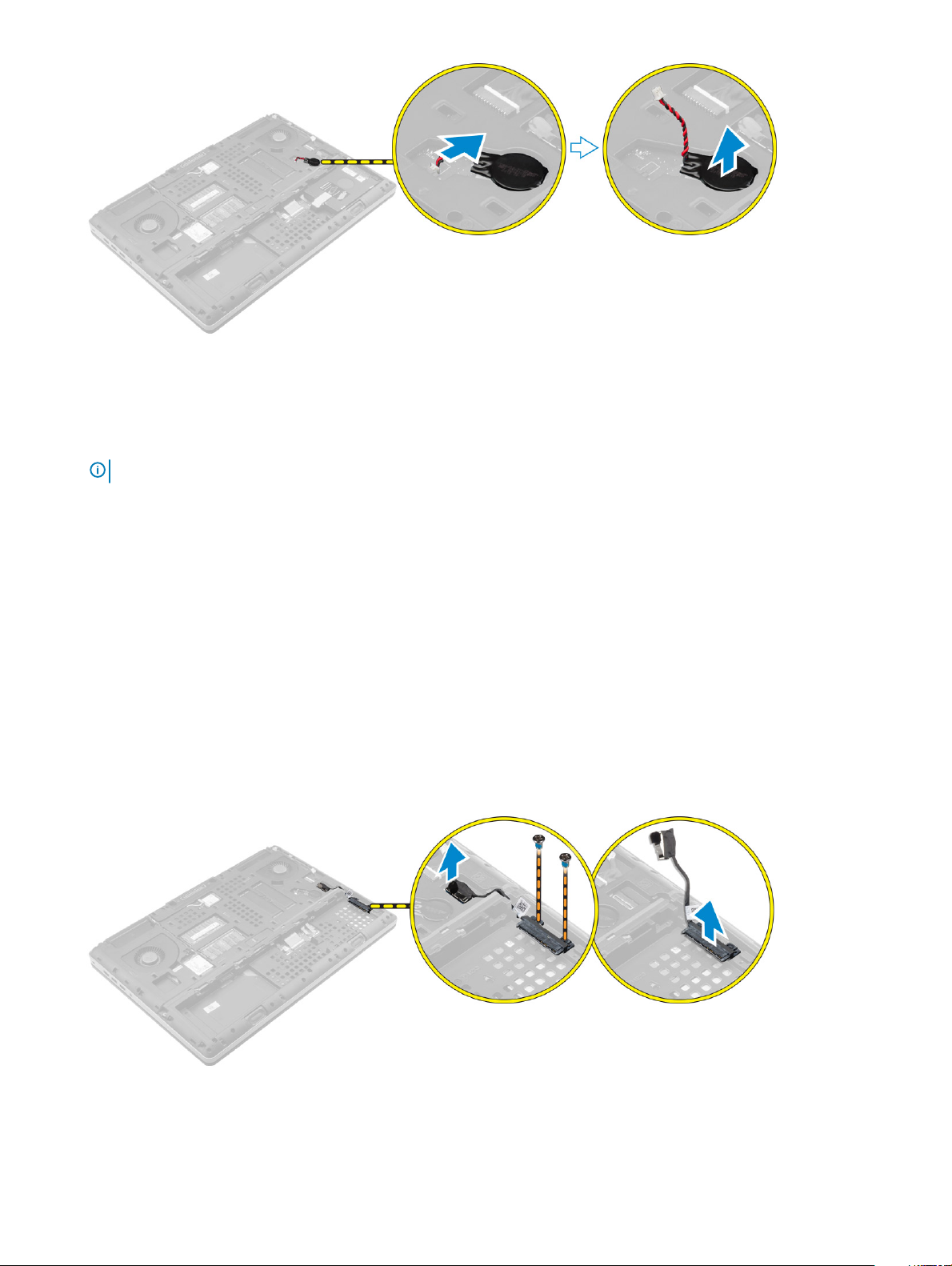
安装币形电池
1 将币形电池装回计算机的相应插槽中。
2 连接币形电池电缆。
注: 确保币形电池电缆不在电池槽外凸出。
3 安装以下组件:
a 基座盖
b 电池
c 电池护盖
4 按照“拆装计算机内部组件之后”中的步骤进行操作。
卸下硬盘驱动器电缆
1 按照“拆装计算机内部组件之前”中的步骤进行操作。
2 卸下以下组件:
a 电池护盖
b 电池
c 基座盖
d 硬盘驱动器
3 拧下将硬盘驱动器连接器固定至系统板的螺钉,然后将其从计算机中卸下。
卸下和安装组件
19

安装硬盘驱动器电缆
1 将硬盘驱动器电缆连接至系统板,并穿过布线通道布置电缆。
2 拧紧将硬盘驱动器电缆连接器固定到计算机的螺钉。
3 安装以下组件:
a 硬盘驱动器
b 基座盖
c 电池
d 电池护盖
4 按照“拆装计算机内部组件之后”中的步骤进行操作。
卸下电源连接器端口
1 按照“拆装计算机内部组件之前”中的步骤进行操作。
2 卸下以下组件:
a 电池护盖
b 电池
c 基座盖
3 如图所示执行以下步骤:
a 在计算机上断开电源连接器电缆的连接 [1]。
b 拧下螺钉,以便将支架从计算机中卸下 [2]。
c 将支架从计算机中卸下 [3]。
d 将电源连接器端口从计算机中卸下 [4]。
安装电源连接器端口
1 将电源连接器电缆连接至计算机,并穿过布线通道布置电缆。
2 将电源连接器端口插入其插槽,并装回支架。
3 拧紧用于将电源连接器端口固定至计算机的螺钉。
4 安装以下组件:
a 基座盖
b 电池
c 电池护盖
5 按照“拆装计算机内部组件之后”中的步骤进行操作。
20
卸下和安装组件

卸下掌垫
1 按照“拆装计算机内部组件之前”中的步骤进行操作。
2 卸下以下组件:
a 电池护盖
b 电池
c 基座盖
d 硬盘驱动器
e 键盘
3 如图所示执行以下步骤:
a 拧下计算机底部将掌垫固定至计算机的螺钉 (M2XL3) [1]。
b 提起卡舌,然后断开触摸板电缆和保护板电缆的连接 [2、3]。
c 断开电源开关电缆 [4]。
d 拧下将掌垫固定至计算机的螺钉 [5]。
e 释放掌垫边缘的卡舌,并从计算机上卸下掌垫 [6]。
安装掌垫
1 在计算机上将掌垫对齐,然后按压所示位置,直至卡入到位。
2 拧紧将掌垫固定到计算机的螺钉。
3 连接下列组件的电缆:
a 保护板
b 电源开关电缆
c 触摸板
4 将计算机翻转过来并拧紧计算机背面的螺钉。
5 安装以下组件:
a 键盘
b 硬盘驱动器
c 基座盖
d 电池
e 电池护盖
6 按照“拆装计算机内部组件之后”中的步骤进行操作。
卸下和安装组件
21

卸下扬声器
1 按照“拆装计算机内部组件之前”中的步骤进行操作。
2 卸下以下组件:
a 电池护盖
b 电池
c 基座盖
d 硬盘驱动器
e 键盘
f 掌垫
3 请执行下列步骤以卸下扬声器:
a 断开扬声器电缆与系统板的连接 [1]。
b 松开扬声器电缆,将电缆从固定卡舌中取出。
c 连同扬声器电缆一起提起扬声器,然后将其从计算机中卸下 [2]。
安装扬声器
1 将扬声器沿计算机上的插槽对齐。
2 将扬声器电缆穿过计算机上的固定卡舌。
3 将扬声器电缆连接到系统板。
4 安装以下组件:
a 掌垫
b 键盘
c 硬盘驱动器
d 基座盖
e 电池
f 电池护盖
5 按照“拆装计算机内部组件之后”中的步骤进行操作。
卸下输入/输出 (I/O) 板(左侧)
1 按照“拆装计算机内部组件之前”中的步骤进行操作。
2 卸下以下组件:
a 电池护盖
b 电池
c 基座盖
d 硬盘驱动器
22
卸下和安装组件
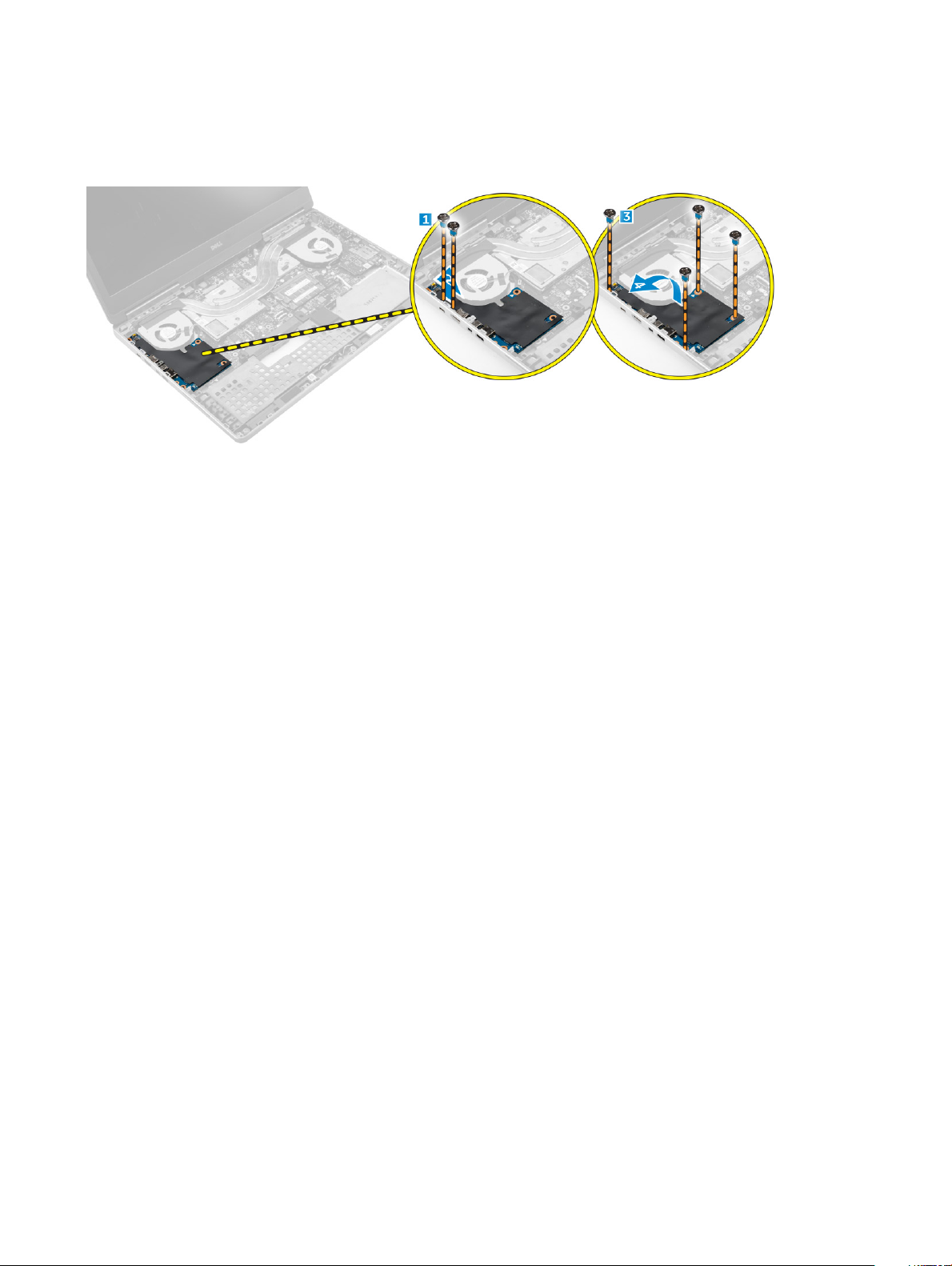
e 键盘
f 掌垫
3 请执行下列步骤以卸下 I/O 板:
a 拧下将 I/O 板固定至计算机的螺钉 [1、3]。
b 卸下雷电连接器的支架 [2]。
c 向上提起 I/O 板的右边缘,脱离连接器,并将其从计算机上卸下 [4]。
安装 I/O 板(左侧)
1 连接 I/O 板连接器,并将 I/O 板滑入计算机的相应插槽中。
2 安装雷电支架。
3 拧紧将 I/O 板固定至计算机的螺钉。
4 安装以下组件:
a 掌垫
b 键盘
c 硬盘驱动器
d 基座盖
e 电池
f 电池护盖
5 按照“拆装计算机内部组件之后”中的步骤进行操作。
卸下输入/输出 (I/O) 板 (右侧)
1 按照“拆装计算机内部组件之前”中的步骤进行操作。
2 卸下以下组件:
a SD 卡
b 电池护盖
c 电池
d 基座盖
e 硬盘驱动器
f 键盘
g 掌垫
3 请执行下列步骤以卸下 I/O 板:
a 从 I/O 板上断开扬声器电缆的连接 [1]。
b 拧下将 I/O 板固定至计算机的螺钉 [2]。
c 向上提起 I/O 板的左边缘,脱离连接器,并将其从计算机上卸下 [3]。
卸下和安装组件
23
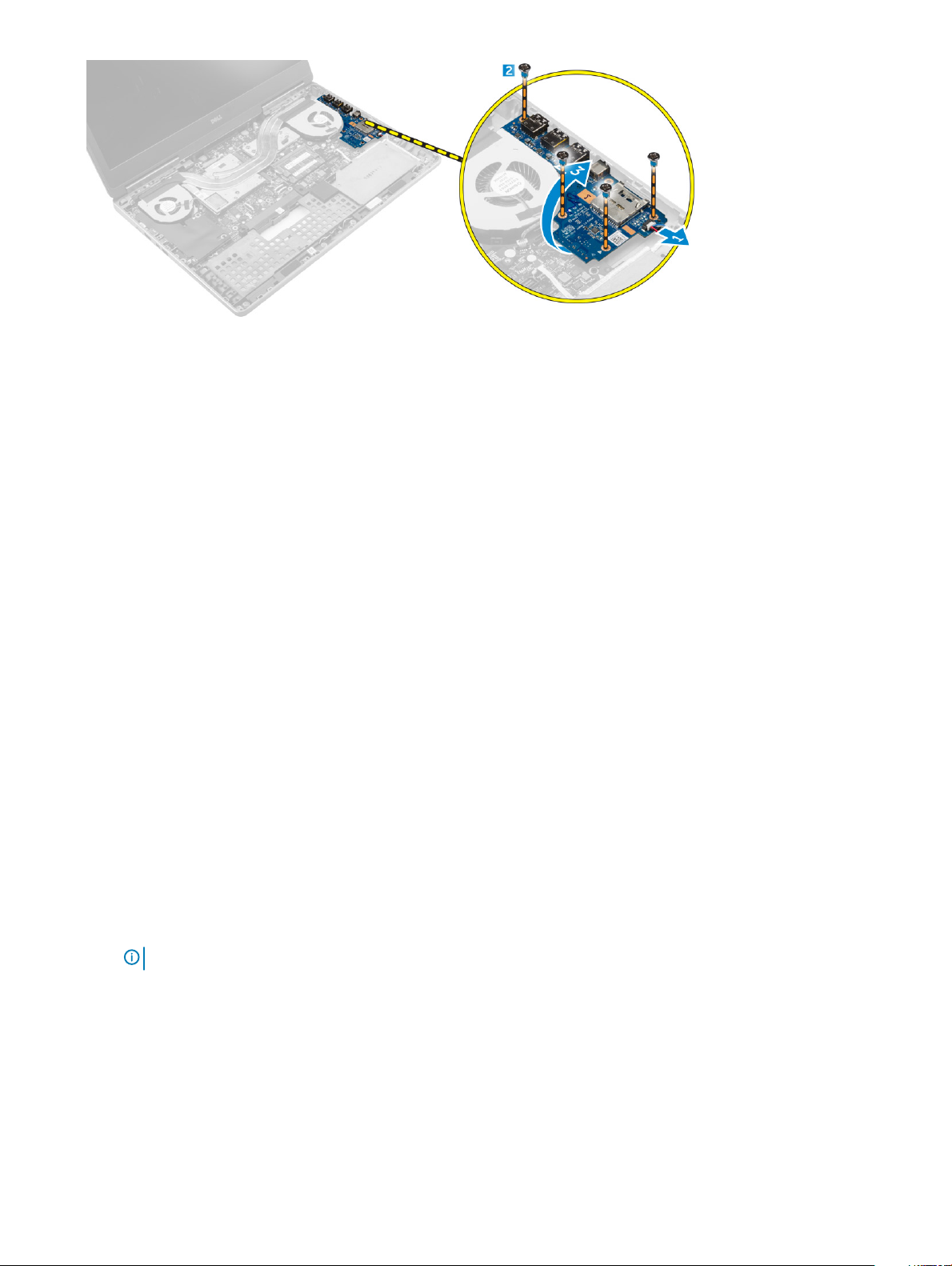
安装 I/O 板(右侧)
1 连接 I/O 板连接器,并将 I/O 板滑入计算机的相应插槽中。
2 拧紧将 I/O 板固定至计算机的螺钉。
3 将扬声器电缆连接至 I/O 板。
4 安装以下组件:
a 掌垫
b 键盘
c 硬盘驱动器
d 基座盖
e 电池
f 电池护盖
g SD 卡
5 按照“拆装计算机内部组件之后”中的步骤进行操作。
卸下散热器部件
1 按照“拆装计算机内部组件之前”中的步骤进行操作。
2 卸下以下组件:
a 电池护盖
b 电池
c 基座盖
d 硬盘驱动器
e 键盘
f 掌垫
3 如图所示执行以下步骤:
a 断开散热器风扇电缆的连接 [1、2]。
b 拧松将散热器组件固定到计算机的固定螺钉。
注: 根据散热器上的编号拧松螺钉。
c 提起并卸下散热器部件,将其提离计算机 [3]。
24
卸下和安装组件

安装散热器部件
1 将散热器部件装回其插槽。
2 拧紧固定螺钉,将散热器部件固定至计算机上。
注: 按照拆卸步骤中所述的顺序拧紧螺钉。
3 将散热器风扇电缆连接至系统板。
4 安装以下组件:
a 掌垫
b 键盘
c 硬盘驱动器
d 基座盖
e 电池
f 电池护盖
5 按照“拆装计算机内部组件之后”中的步骤进行操作。
卸下视频卡
1 按照“拆装计算机内部组件之前”中的步骤进行操作。
2 卸下以下组件:
a 电池护盖
b 电池
卸下和安装组件
25

c 基座盖
d 硬盘驱动器
e 键盘
f 掌垫
g 散热器
3 如图所示执行以下步骤:
a 拧下将视频卡固定至计算机的螺钉 [1]。
b 将视频卡从计算机中卸下 [2]。
安装视频卡
1 将视频卡滑入计算机中的原始位置。
2 拧紧螺钉,以将视频卡固定至计算机。
3 安装以下组件:
a 散热器
b 掌垫
c 键盘
d 硬盘驱动器
e 基座盖
f 电池
g 电池护盖
4 按照“拆装计算机内部组件之后”中的步骤进行操作。
卸下显示屏部件
1 按照“拆装计算机内部组件之前”中的步骤进行操作。
2 卸下以下组件:
a 电池护盖
b 电池
c 基座盖
d 硬盘驱动器
e 键盘
f WLAN 卡
g WWAN 卡
h 掌垫
3 如图所示执行以下操作:
a 拧下将显示屏铰接护帽固定至计算机的螺钉 [1]。
b 从计算机中卸下显示屏铰接护帽 [2]。
26
卸下和安装组件

4 如图所示执行以下步骤:
a 将计算机翻转过来,然后拧下计算机底部和背面的外观螺钉 [1]。
b 穿过导线孔拔出天线电缆 [2]。
5 如图所示执行以下操作:
a 卸下固定 eDP 电缆支架的螺钉 [1]。
b 卸下 eDP 电缆支架 [2]。
c 撕下热管上的胶带,然后在系统板上断开 eDP 电缆的连接 [3] 。
d 拧下将显示屏部件固定至计算机的螺钉,并将其从计算机中卸下 [4] 。
卸下和安装组件
27

安装显示屏部件
1 拧紧螺钉,以将显示屏部件固定到位。
2 将胶带粘附在热管上。
3 将 eDP 电缆连接至系统板上正确的连接器处。
4 插入无线天线电缆,使其穿过机箱上的导线孔。
5 拧紧计算机底部和背面的螺钉。
6 将显示屏铰接护帽对齐,然后拧紧螺钉,将其固定在计算机上。
7 布置天线电缆,并将其连接至各自的连接器。
8 安装以下组件:
a 掌垫
b WWAN 卡
c WLAN 卡
d 键盘
e 硬盘驱动器
f 基座盖
g 电池
h 电池护盖
9 按照“拆装计算机内部组件之后”中的步骤进行操作
卸下显示屏挡板
注: 显示屏挡板仅适用于非触摸系统。
1 按照“拆装计算机内部组件之前”中的步骤进行操作。
2 卸下以下组件:
a 电池护盖
b 电池
c 基座护盖
d 硬盘驱动器
e 键盘
f 掌垫
g 显示屏部件
3 如图所示执行以下操作:
a 撬起显示屏挡板的所有边缘 [1、2]
28
卸下和安装组件

安装显示屏挡板
注: 显示屏挡板仅适用于非触摸系统。
1 将显示屏挡板置于显示屏部件上。
2 按下显示屏挡板的边缘,直至将其卡入显示屏部件。
3 安装以下组件:
a 显示屏部件
b 掌垫
c 键盘
d 硬盘驱动器
e 基座护盖
f 电池
g 电池护盖
4 按照“拆装计算机内部组件之后”中的步骤进行操作。
卸下摄像头
1 按照“拆装计算机内部组件之前”中的步骤进行操作。
2 卸下以下组件:
a 电池护盖
b 电池
c 基座盖
d 硬盘驱动器
e 键盘
f 掌垫
g 显示屏部件
h 显示屏挡板
3 如图所示执行以下步骤。
a 断开摄像头电缆与计算机的连接 [1]。
b 将摄像头模块从计算机中卸下 [2]。
卸下和安装组件
29

安装摄像头
1 将摄像头模块放到计算机插槽中。
2 连接摄像头电缆。
3 安装以下组件:
a 显示屏挡板
b 显示屏部件
c 掌垫
d 键盘
e 硬盘驱动器
f 基座盖
g 电池
h 电池护盖
4 按照“拆装计算机内部组件之后”中的步骤进行操作。
卸下系统板
1 按照“拆装计算机内部组件之前”中的步骤进行操作。
2 卸下以下组件:
a SD 卡
b 电池护盖
c 电池
d 基座盖
e 硬盘驱动器
f 键盘
g HDD 电缆
h 主内存
i WLAN 卡
j WWAN 卡
k M.2 SSD
l 视频卡
m 电源连接器端口
n 掌垫
o I/O 板(左)
30
卸下和安装组件

p I/O 板(右)
q 散热器
3 如图所示执行以下步骤:
a 拧下将护罩固定至系统板的螺钉 [1]。
b 将护罩提离计算机 [2]。
c 断开 eDP 电缆的链接 [3] 。
d 提起卡舌,然后断开电源连接器电缆的链接 [4、5] 。
e 拧下用于将系统板固定至计算机的螺钉 [6] 。
f 提起系统板,并将其从计算机中移除 [7] 。
安装系统板
1 将系统板与计算机上的原始位置对齐。
2 拧紧螺钉,以将系统板固定至计算机。
3 连接下列组件的电缆:
a 电源连接器
b eDP
4 安装以下组件:
a 散热器
b I/O 板(右)
c I/O 板(左)
d 掌垫
e 电源连接器端口
f 视频卡
g M.2 SSD
h WWAN 卡
i WLAN 卡
j 主内存
k HDD 电缆
l 键盘
m 硬盘驱动器
n 基座盖
o 电池
p 电池护盖
q SD 卡
5 按照“拆装计算机内部组件之后”中的步骤进行操作。
卸下和安装组件
31

卸下 LED 板
1 按照“拆装计算机内部组件之前”中的步骤进行操作。
2 卸下以下组件:
a 电池护盖
b 电池
c 基座盖
d 硬盘驱动器
e 键盘
f 次内存
g 掌垫
3 如图所示执行以下步骤:
a 提起卡舌,然后从系统板上断开 LED 板电缆的连接 [1、2]。
b 拧下将 LED 板固定至计算机的螺钉,并将其从计算机中卸下 [3、4]。
安装 LED 板
1 将 LED 板与计算机上的原始位置对齐。
2 拧紧将 LED 板固定至计算机的螺钉。
3 将 LED 板电缆连接至系统板,并穿过布线通道将其固定。
4 安装以下组件:
a 掌垫
b 次内存
c 键盘
d 硬盘驱动器
e 基座盖
f 电池
g 电池护盖
5 按照“拆装计算机内部组件之后”中的步骤进行操作。
32
卸下和安装组件

可通过系统设置程序管理计算机硬件和指定 BIOS 级选项。可以在系统设置程序中完成以下操作:
• 在添加或删除硬件后更改 NVRAM 设置
• 查看系统硬件配置
• 启用或禁用集成设备
• 设置性能和电源管理阈值
• 管理计算机安全保护
主题:
• Boot Sequence
• 导航键
• 系统设置选项
• 更新 BIOS
• 系统密码和设置密码
Boot Sequence
3
系统设置程序
引导顺序允许您略过系统设置程序 — 定义的引导设备顺序和直接引导至特定的设备(例如:光盘驱动器或硬盘驱动器)。开机自检
(POST) 期间,出现 Dell 徽标时,您可以:
• 按下 F2 键访问系统设置程序
• 按下 F12 键显示一次性引导菜单
一次性引导菜将显示您可以从中引导的设备,包括诊断选项。引导菜单选项包括:
• Removable Drive(可移动驱动器)(如果可用)
• STXXXX Drive(STXXXX 驱动器)
注: XXX 表示 SATA 驱动器号
• 光盘驱动器
• 诊断程序
注: 选择 Diagnostics(诊断程序)将显示 ePSA diagnostics(ePSA 诊断程序)屏幕。
引导顺序屏幕还会显示访问 System Setup(系统设置程序)屏幕的选项。
导航键
下表显示了系统设置程序导航键。
注: 对于大多数系统设置程序选项,您所做的任何更改都将被记录下来,但要等到重新启动系统后才能生效。
系统设置程序
33

表. 1: 导航键
键 导航
上箭头键 移至上一字段。
下箭头键 移至下一字段。
Enter 键
空格键 展开或折叠下拉列表(如适用)。
选项卡 移到下一个目标区域。
Esc 键 移至上一页直到您看到主屏幕。在主屏幕中按 Esc 将显示一则消息,提示您保存任何未保存的更改并重新
F1
允许您在所选字段(如适用)中选择值或单击字段中的链接。
注: 仅适用于标准图形浏览器。
启动系统。
显示系统设置程序的帮助文件。
系统设置选项
注: 根据计算机和所安装设备的不同,本部分列出的项目不一定会出现。
表. 2: 常规
选项 说明
System Information
此部分列出了计算机的主要硬件特性。
• System Information
• 内存信息
• 处理器信息
• Device Information(设备信息)
Battery Information
Boot Sequence
Advanced Boot Options 处于 UEFI 引导模式时,Enable Legacy Option ROM
显示电池的充电状态。
允许您更改计算机尝试查找操作系统的顺序。默认
情况下,下列所有选项均已启用。
• UEFI: SAMSUNG SSD SM951 M.2 256GB PCIe
NVMe (默认设置)
您还可以选择 Boot List(引导列表)选项。选项包
括:
• Legacy(传统)
• UEFI(默认设置)
(启用旧式选项 ROM)选项将允许加载旧式选项
ROM。此选项在默认设置下已禁用。
注: 如果没有此选项,将只加载 UEFI 选项
ROM。Legacy 引导模式需要此选项。如果启
用 Secure Boot(安全引导),则不允许使用
此选项。
日期
/时间
34
系统设置程序
• 启用传统选项 ROM
允许您设置日期和时间。

表. 3: 系统配置
选项 说明
Integrated NIC
允许您配置集成的网络控制器。选项包括:
• 启用 UEFI 网络堆栈
• Disabled(已禁用)
• Enabled(已启用)
• Enabled w/PXE(通过 PXE 启用)(默认设
置)
Parallel Port
Serial Port
SATA Operation 允许您配置内部 SATA 硬盘驱动器控制器。选项包
允许您定义和设置对接站上并行端口的运行方式。
可将并行端口设置为:
• Disabled(已禁用)
• AT(默认设置)
• PS2
• ECP
标识和定义串行端口设置。可以将串行端口设置
为:
• Disabled(已禁用)
• COM1(默认设置)
• COM2
• COM3
• COM4
: 即使该设置已禁用,操作系统仍可能会分
注
配资源。
括:
• Disabled(已禁用)
• AHCI
• RAID On(RAID 开启)(默认设置)
驱动器
SMART Reporting
雷电配置
USB/
: 配置 SATA 以支持 RAID 模式。
注
允许您启用或禁用多种机载驱动器。选项包括:
• SATA-0
• SATA-1
• SATA-3
• SATA-4
• M.2 PCIe SSD-0
• M.2 PCIe SSD-1
默认设置:突出显示的设备为已启用。
该字段控制是否在系统启动过程中报告集成驱动器
的硬盘驱动器错误。该技术是 SMART(自我监测分
析和报告技术)规范的一部分。此选项在默认设置
下已禁用。
• 启用 SMART 报告
允许您定义 USB 配置。选项包括:
系统设置程序
35
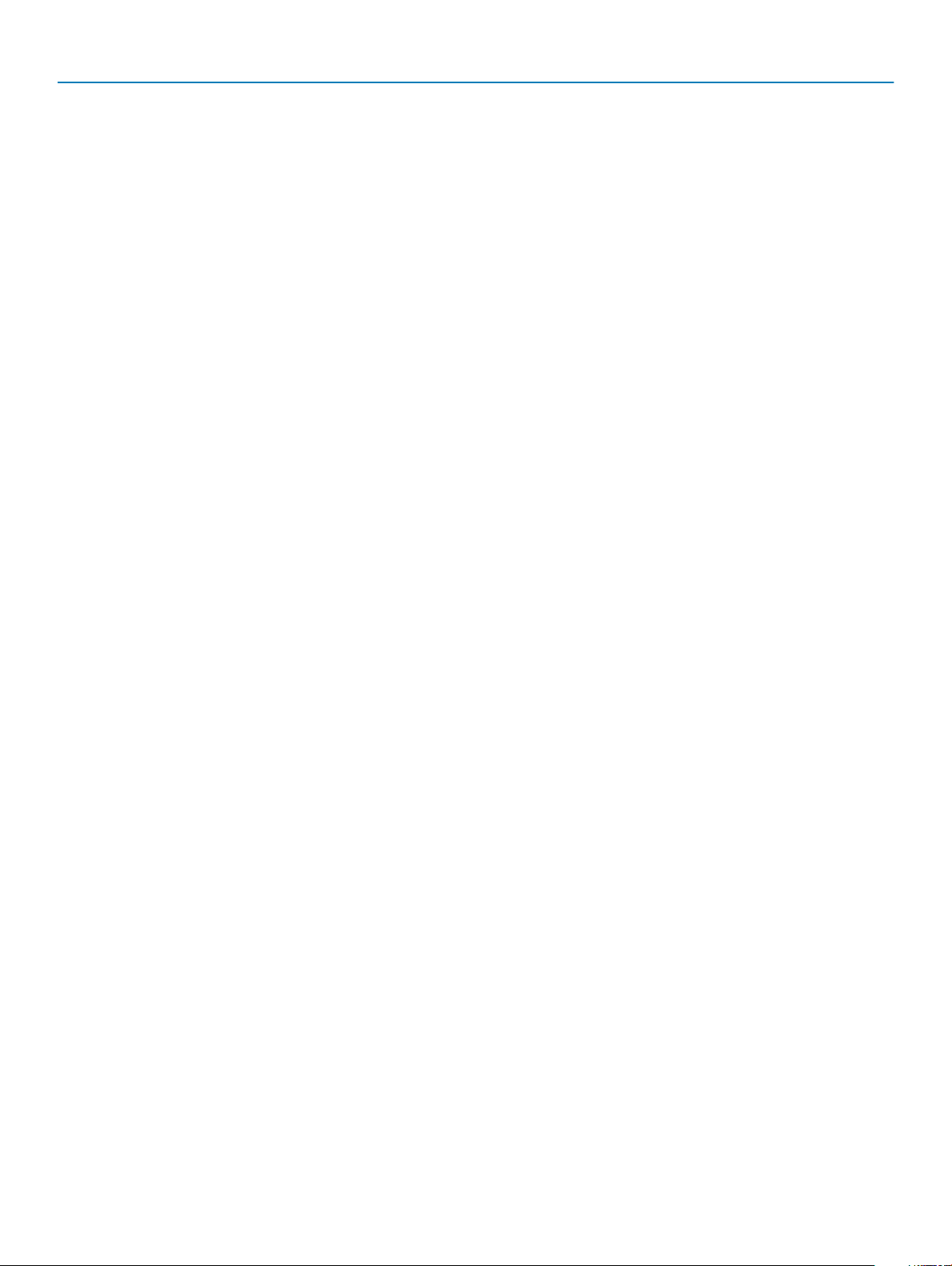
选项 说明
• Enable USB Boot Support(启用 USB 引导支
持)
• Enable External USB Port(启用外部 USB 端
口)
• 启用雷电端口
• 启用雷电引导支持
• 始终允许 Dell 扩展坞
• 启用雷电(和 TBT 后面的 PCIe)预引导
默认设置:启用突出显示的选项。
USB PowerShare 允许您配置 USB PowerShare 功能的行为。默认情
况下,此选项已禁用。
• Enable USB PowerShare(启用 USB
PowerShare)
音频
Keyboard Illumination
使用交流电时键盘背光灯超时
该字段启用或禁用集成音频控制器。
• Enable Audio(启用音频)
• Enable Microphone(启用麦克风)
• Enable Internal Speaker(启用内置扬声器)
默认设置:所有选项均已启用。
该字段允许您选择键盘照明功能的操作模式。
• Disabled(已禁用)
• 昏暗
• 明亮(默认设置)
此功能定义了当交流电适配器插入系统时键盘背光
灯的超时值。
• 5 秒(默认设置)
• 10 seconds(10 秒)
• 15 秒
• 30 秒
• 1 分钟
• 5 分钟
• 15 分钟
• 从不
使用电池时键盘背光灯超时
36
系统设置程序
此特征定义了当系统只依靠电池电源运行时键盘背
光灯的超时值。
• 5 seconds(5 秒)
• 10 秒(默认设置)
• 15 秒
• 30 秒
• 1 分钟
• 5 分钟
• 15 分钟
• 从不

选项 说明
Unobtrusive Mode 启用后,按下 Fn+F7 将关闭系统中的所有声光排
放。按下 Fn+F7 可恢复正常运行状态。此选项在默
认设置下已禁用。
• Enable Unobtrusive Mode(启用不显眼模式)
Miscellaneous Devices
表. 4: 视频
选项 说明
LCD Brightness
可切换图形
表. 5: 安全性
允许您为电池电源和交流电源单独设置面板亮度。
该选项可启用或禁用可切换显卡技术,如 NVIDIA Optimus 和 AMD Power Express。
•
• 启用扩展坞显示屏端口
允许您启用或禁用各种机载设备。选项包括:
• Enable Camera(启用摄像头)
• SD 卡为只读
• Enable Media Card(启用介质卡)
• Disable Media Card(禁用介质卡)
默认设置:突出显示的设备为已启用。
注: 仅 Windows 7/8 32/64 位或 Ubuntu 操作系统支持该选项。其他操作系统不支持该
功能。
启用可切换显卡(默认设置)
选项 说明
Admin Password 允许您设置、更改或删除管理员 (admin) 密码。
注: 在设置系统或硬盘驱动器密码之前,您必须先设置管理员密码。
注: 密码更改成功后会立即生效。
注: 删除管理员密码也会自动删除系统密码和硬盘驱动器密码。
注: 密码更改成功后会立即生效。
默认设置:Not set(未设置)
System Password
Internal HDD-3 Password
HDD-3 密码)
(内部
允许您设置、更改或删除系统密码。
注: 密码更改成功后会立即生效。
注: 系统开机时需要输入密码。
默认设置:Not set(未设置)
允许您设置、更改或删除计算机内置硬盘驱动器 (HDD) 上的密码。此密码成功更改后会立
即生效。
默认设置下驱动器并不设置密码。
• 输入旧密码
• 输入新密码
系统设置程序
37
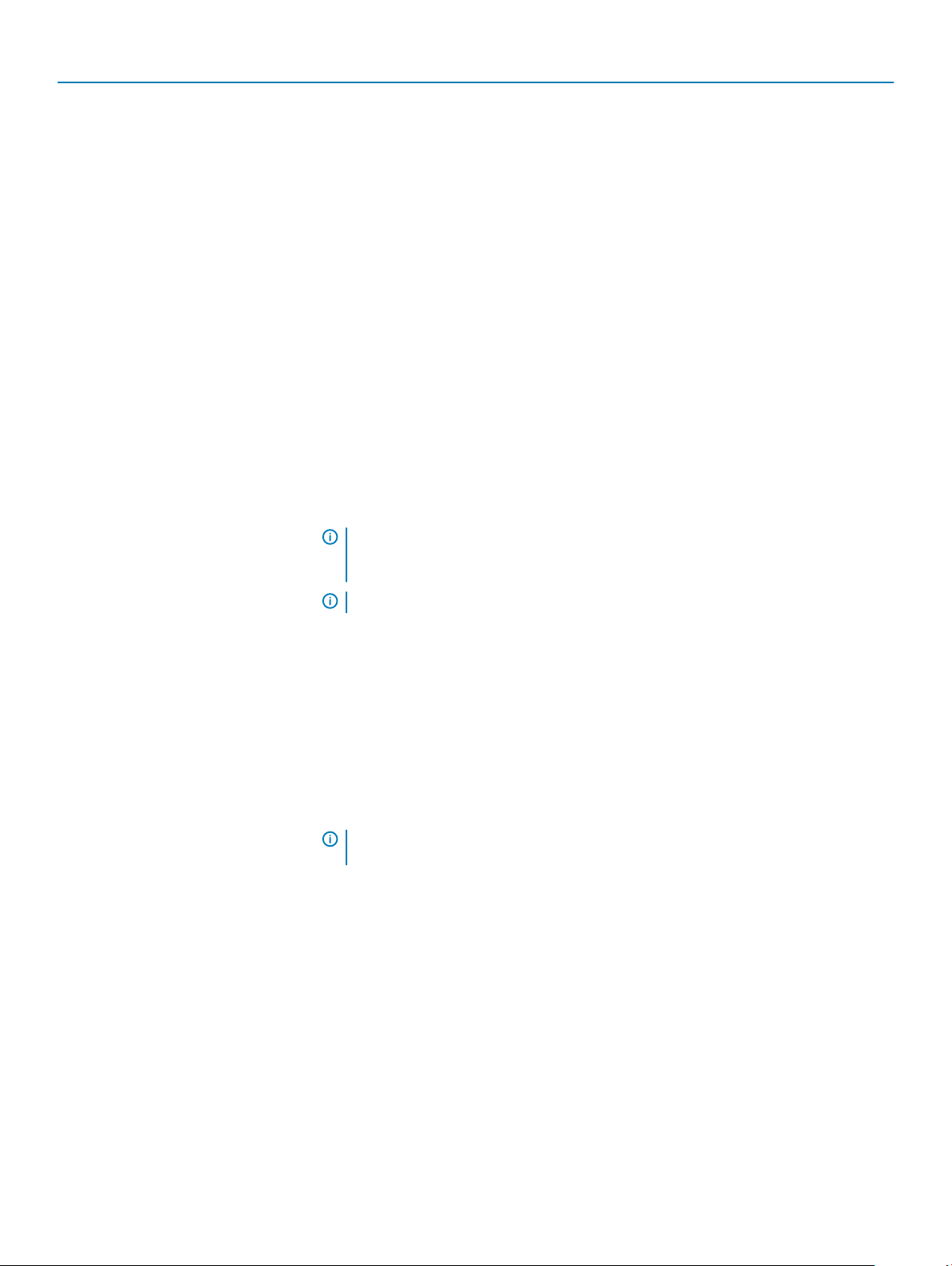
选项 说明
• 确认新密码。
Strong Password
Password Conguration 您可以定义密码的长度。管理密码最小长度=4,管理密码最大长度=32
Password Bypass 允许您启用或禁用略过系统和内部 HDD 密码(如已设置)的权限。选项包括:
Password Change
Non-Admin Setup Changes
TPM 1.2 安全性
允许您将此选项强制设置为一律设置增强密码。
默认设置:未选择 Enable Strong Password(启用增强密码)。
• Disabled(已禁用)(默认设置)
• Reboot bypass(重新引导时略过)
在已设置管理员密码的情况下,允许您启用或禁用设置系统密码和硬盘驱动器密码的权
限。
默认设置:Allow Non-Admin Password Changes(允许无管理员密码更改)已选定
在已设置管理员密码的情况下,允许您决定是否允许更改设置选项。此选项在默认设置下
已禁用。
• Allows Wireless Switch Changes(允许无线开关更改)
此选项允许您对系统中受信任平台模块 (TPM) 是否对操作系统启用和可见进行控制。禁用
时,在 POST 过程中,BIOS 不能打开 TPM。TPM 将对操作系统无效且无法看到。启用
时,在 POST 过程中,BIOS 可以打开 TPM,因此操作系统可以使用 TPM。
注: 禁用此选项既不会更改您对 TPM 所做的任何设置,也不会删除或更改您在此存
储的任何信息或键值。它只是简单地关闭
项后,TPM 会与被禁用之前一样起作用。在默认状态下,此选项已启用。
注: 对该选项的更改会立即生效。
TPM,使其无法使用。当您重新启用此选
• TPM 开启
• 清除
• PPI 绕过启用命令
• PPI 绕过禁用命令
Computrace(R) 允许您激活或禁用可选 Computrace 软件。选项包括:
• Deactivate(停用)(默认设置)
• Disable(禁用)
• Activate(激活)
注: Activate(激活)和 Disable(禁用)选项将永久激活或禁用该功能,并且不允许
未来再做更改
CPU XD Support 允许您启用处理器的 Execute Disable(执行禁用)模式。
默认设置:Enable CPU XD Support(启用 CPU XD 支持)
OROM Keyboard Access 允许您设置访问权限,以在引导过程中使用热键进入 Option ROM Conguration(Option
ROM 配置)屏幕。选项包括:
• Enable(启用)(默认设置)
• One Time Enable(一次性启用)
• Disable(禁用)
Admin Setup Lockout
在已设置管理员密码的情况下,允许您防止用户进入系统设置程序。
默认设置:Disabled(已禁用)
38
系统设置程序

表. 6: Secure Boot(安全引导)
选项 说明
Secure Boot Enable 该选项可启用或禁用 Secure Boot(安全引导)功
能。
• Disabled(禁用)(默认设置)
• Enabled(已启用)
Expert Key Management Expert key Management(专家密钥管理)允许操作
PK、KEK、db 和 dbx 安全密钥数据库。
• Expert Key Management
– Enable Custom Mode(启用自定义模式)-
在默认设置下已禁用
• Custom Mode Key Management(自定义模式密
钥管理)
– PK(默认设置)
– KEK
– Db
– Dbx
表. 7: 性能
选项 说明
Multi Core Support
Intel SpeedStep 允许您启用或禁用 Intel SpeedStep 功能。
C States Control
Intel TurboBoost 允许您启用或禁用处理器的 Intel TurboBoost 模式。
Hyper-Thread Control
此字段指定是否要启用处理器的一个或所有核心。
有些应用程序通过添加核心来提高性能。默认情况
下,此选项已启用。您可以启用或禁用处理器的多
核心支持。选项包括:
• All(全部)(默认设置)
• 1
• 2
• 3
默认设置:Enable Intel SpeedStep(启用 Intel
SpeedStep)
允许您启用或禁用其他处理器睡眠状态。允许您启
用或禁用其他处理器睡眠状态。
默认设置:C states(C 状态)。
默认设置:Enable Intel TurboBoost(启用 Intel
TurboBoost)
允许您启用或禁用处理器的超线程。
默认设置:Enabled(已启用)
表. 8: 电源管理
选项 说明
AC Behavior
插入交流适配器时,允许计算机自动开机。此选项已禁用。
系统设置程序
39

选项 说明
• Wake on AC(交流电唤醒)
Auto On Time
USB Wake Support 允许您启用 USB 设备来将计算机从待机模式唤醒。此选项已禁用
Wireless Radio Control(无线电控
制)
Wake on LAN/WLAN 此选项允许计算机在被特定 LAN 信号触发时,从关闭状态启动。此设置不会影响从待机状
允许您设置计算机必须自动开机的时间。选项包括:
• Disabled(已禁用)(默认设置)
• Every Day(每天)
• Weekdays(工作日)
• Select Days(选择天数)
• Enable USB Wake Support(启用 USB 唤醒支持)
允许您控制 WLAN 和 WWAN 无线电。选项包括:
• Control WLAN radio(控制 WLAN 无线电)
• Control WWAN radio(控制 WWAN 无线电)
默认设置:两个选项均禁用。
态唤醒,且必须在操作系统中启用从待机状态唤醒功能。将计算机连接到交流电源设备时,
才能使用 LAN 唤醒功能。
• Disabled(已禁用)- 当系统从 LAN 或无线 LAN 中收到唤醒信号时,不允许系统通过特
定 LAN 信号开机。(默认设置)
• LAN or WLAN(LAN 或 WLAN)- 允许系统通过特定 LAN 信号或 WLAN 信号开机。
• LAN Only(仅 LAN)- 允许系统通过特定 LAN 信号开机。
• WLAN Only(仅 WLAN)- 允许系统通过特定 WLAN 信号开机。
Block Sleep
Peak Shift 峰值偏移可在一天中的峰值功率时段最大程度地减少 AC 消耗。对于列出的每个工作日,设
Advanced Battery Charge
Conguration
Primary Battery Conguration
允许您阻止计算机进入睡眠状态。此选项在默认设置下已禁用。
• 阻止睡眠(S3 状态)
置在峰值偏移模式下运行的开始和结束时间。在这些时间中,即使连接 AC,只要电池电量
高于“电池阈值”字段中指定的阈值,系统就会使用电池运行。达到指定的结束时间后,如
果连接
AC,系统将使用 AC 运行,但是不会对电池进行充电。系统将使用 AC 再次正常工作
并在指定充电开始时间后对电池进行充电。此选项在默认设置下已禁用。
• Enable Peak Shift(启用峰值偏移)
允许系统中的所有电池以“高级电池充电模式”运行,以最大程度地延长电池寿命。在“高
级充电模式”中,系统将在非工作时段内使用标准充电算法以及其他技术来最大程度地延长
电池寿命。在工作时段内,使用快速充电,从而更快速地为电池充电,因此可更快地做好使
用准备。对于每个工作日,指定系统使用最频繁的当天时间。将工作时段设置为
天系统的使用频率较小。此选项在默认设置下已禁用。
• Enable Advanced Battery Charge Mode(启用高级电池充电模式)
插入交流电时,允许您定义如何使用电池电量。选项包括:
• 自适应(默认设置)
• 标准
• Express Charge(快速充电)
• Primarily AC use(主交流电使用)
• 自定义——您可设置电池充电必须达到的百分比。
0 意味着那
40
系统设置程序

表. 9: POST 行为
选项 说明
Adapter Warnings
使用某些电源适配器时,允许您激活适配器警告消息。
• Enable Adapter Warnings(启用适配器警告)(默认设置)
Keypad (Embedded)
Mouse/Touchpad
Numlock Enable
Fn Key Emulation 允许您将 PS-2 键盘的 <Scroll Lock> 键功能与内部键盘中的 <Fn> 键功能相匹配。默认情况
Fn Lock Options 此选项可启用热键组合 <fn>+<Esc> 在标准功能和次要功能之间切换 F1-F12 的主行为。Fn
MEBx Hotkey 该选项指定是否应将 MEBx Hotkey(MEBx 热键)功能在系统引导时启用。
允许您选择两种方法中的一种,用来启用嵌入内部键盘的小键盘。
• Fn Key Only(仅 Fn 键)(默认设置)
• By Numlock(使用数码锁定)
允许您定义计算机处理鼠标和触摸板输入的方式。选项包括:
• Serial Mouse(串行鼠标)
• PS2 Mouse(PS2 鼠标)
• Touchpad/PS-2 Mouse(触摸板/PS-2 鼠标)(默认设置)
指定计算机引导时是否可以启用数码锁定功能。默认情况下,此选项已启用。
• Enable Numlock(启用数码锁定)
下,此选项已启用。
• Enable Fn Key Emulation(启用 Fn 键仿真)
锁定模式是:
• Lock Mode Disable/Standard(锁定模式禁用/标准)
• Lock Mode Enable/Secondary(锁定模式启用/辅助)
• Enable MEBx Hotkey(启用 MEBx 热键)(默认设置)
Fastboot
Extend BIOS POST Time 该选项创建额外的引导前延迟。允许用户查看 POST 状态消息。
表. 10: 虚拟化支持
选项 说明
Virtualization 此选项指定虚拟机监视器 (VMM) 是否可以使用 Intel 虚拟化技术所提供的附加硬件功能。
VT for Direct I/O 利用 Intel 的直接 I/O 虚拟化技术提供的附加硬件功能启用或禁用虚拟机监视器 (VMM)。
该选项通过绕过某些兼容性步骤可加速引导过程。
• Minimal(最少)– 通过在引导过程中跳过某些硬件和配置初始化缩短引导时间。
• 全面——在引导过程中执行完整的硬件和配置初始化。(默认设置)
• Auto(自动)– 允许 BIOS 决定在引导过程中执行的配置初始化。
• 0 seconds(0 秒)(默认设置)
• 5 seconds(5 秒)
• 10 seconds(10 秒)
• Enable Intel Virtualization Technology(启用 Intel 虚拟化技术)(默认设置)
• 启用直接 I/O 的 Intel 虚拟化技术(默认设置)
系统设置程序
41

选项 说明
Trusted Execution 此选项指定可度量的虚拟机监视器 (MVMM) 是否能够利用由 Intel ® 可信执行技术提供的其
他硬件功能。必须启用 TPM 虚拟技术和直接 I/O 虚拟技术以使用此功能。此选项在默认设
置下已禁用。
• Trusted execution(受信任的执行)
表. 11: 无线
选项 说明
Wireless Switch
允许您决定可由无线开关控制的无线设备。选项包括:
• WWAN
• WLAN
• GPS(在 WWAN 模块上)
• Bluetooth
默认情况下,所有选项都已启用。
Wireless Device Enable
表. 12: 维护
选项 说明
服务标签
Asset Tag(资产标签)
BIOS Downgrade
数据擦除
允许您启用或禁用无线设备。选项包括:
• WWAN/GPS
• WLAN
• Bluetooth
默认情况下,所有选项都已启用。
显示计算机的服务标签。
如果尚未设置资产标签,您可以创建系统资产标签。默认情况下,此选项未设置。
此字段控制将系统固件刷新为以前的修订版本。
• 允许 BIOS 降级
此字段允许用户安全地擦除所有内部存储设备中的数据。
• 下次引导时擦除
选择此操作将安全地擦除系统中已安装的所有设备。下列设备会受到此操作的影响:
• Internal HDD(内部 HDD)
• Internal SDD(内部 HDD)
• 内置 mSATA
• Internal eMMC
BIOS Recovery
42
系统设置程序
(BIOS 恢复)
此操作允许用户从该用户的主硬盘驱动器或外接的 USB 密钥盘的恢复文件中恢复某些损坏
的 BIOS 状态。在默认状态下,此选项已启用。
• 从硬盘驱动器上启用恢复

表. 13: 系统日志
选项 说明
BIOS events
Thermal Events
Power Events
显示系统事件日志并允许您清除日志。
显示热事件日志并允许您清除热事件日志。
显示电源事件日志并允许您清除电源事件日志。
更新 BIOS
如果更新可用,建议在更换的系统板上更新 BIOS(系统设置程序)。对于笔记本电脑,确保计算机电池充满电并已连接到电源插
座。
1 重新启动计算机。
2 访问 dell.com/support。
3 如果您知道计算机的服务标签或快速服务代码:
注: 要找到服务标签,请单击 Where is my Service Tag?(我的服务标签在哪里?)
注: 如果您无法找到服务标签,请单击检测服务标签。继续按照屏幕上的说明进行操作。
4 输入服务标签或快速服务代码,然后单击 Submit(提交)。
5 如果您无法找到或查找服务标签,请单击计算机的产品类别。
6 从列表选择产品类型。
7 选择您的计算机型号,您计算机的产品支持页面将会出现。
8 单击 Drivers & Downloads(驱动程序和下载)。
9 在驱动程序和下载屏幕上,在 Operating System(操作系统)下拉列表中,选择 BIOS。
10 确定最新的 BIOS 文件并单击 Download File(下载文件)。
11 在 Please select your download method below window(请在以下窗口中选择下载方法)中选择首选的下载方法;单击
Download File(下载文件)。
屏幕上将显示 File Download(文件下载)窗口。
12 单击 Save(保存),将文件保存到计算机中。
13 单击 Run(运行),将更新的 BIOS 设置安装到计算机上。
请遵循屏幕上的说明操作。
系统密码和设置密码
可以创建系统密码和设置密码来保护计算机。
密码类型 说明
系统密码 必须输入密码才能登录系统。
设置密码
小心: 密码功能为计算机中的数据提供了基本的安全保护。
小心: 如果计算机不锁定且无人管理,任何人都可以访问其中存储的数据。
注: 您的计算机出厂时已禁用系统密码和设置密码功能。
必须输入密码才能访问计算机和更改其 BIOS 设置。
系统设置程序
43

分配系统密码和设置密码
仅当 Password Status(密码状态)为 Unlocked(已解锁)时,才可设定新的 System Password(系统密码)和/或 Setup Password
(设置密码)或者更改现有 System Password(系统密码)和/或 Setup Password(设置密码)。如果 Password Status(密码状
态)为
Locked(锁定),则无法更改 System Password(系统密码)。
: 如果密码跳线已禁用,将删除现有 System Password(系统密码)和 Setup Password(设置密码),无需提供系统密码即可
注
登录计算机。
要进入系统设置程序,开机或重新引导后立即按 <F2>。
1 在 System BIOS (系统 BIOS)或 System Setup(系统设置程序)屏幕中,选择 System Security(系统安全保护)并按
Enter。
会出现 System Security(系统安全保护)屏幕。
2 在 System Security(系统安全保护)屏幕中,验证 Password Status(密码状态)为 Unlocked(已解锁)。
3 选择 System Password(系统密码),输入系统密码,然后按 Enter 或 Tab。
采用以下原则设定系统密码:
• 一个密码最多可包含 32 个字符。
• 密码可包含数字 0 至 9。
• 仅小写字母有效,不允许使用大写字母。
• 只允许使用以下特殊字符:空格、(”)、(+)、(,)、(-)、(.)、(/)、(;)、([)、(\)、(])、(`)。
提示时重新输入系统密码。
4 输入先前输入的系统密码,然后单击 OK(确定)。
5 选择 Setup Password(设置密码),输入系统密码,然后按 Enter 或 Tab 键。
将出现一则信息,提示您重新输入设置密码。
6 输入先前输入的设置密码,然后单击 OK(确定)。
7 按 Esc 将出现一条消息提示您保存更改。
8 按 Y 保存更改。
计算机将重新引导。
删除或更改现有系统密码和/或设置密码
尝试删除或更改现有的系统密码和/或设置密码之前,确保 Password Status(密码状态)是 Unlocked(已解除锁定)。如果
Password Status(密码状态)为 Locked(已锁定),则不可删除或更改现有的系统密码或设置密码。
要进入系统设置程序,开机或重新引导后立即按 F2。
1 在 System BIOS (系统 BIOS)或 System Setup(系统设置程序)屏幕中,选择 System Security(系统安全保护)并按
Enter。
将会显示 System Security(系统安全保护)屏幕。
2 在 System Security(系统安全保护)屏幕中,验证 Password Status(密码状态)为 Unlocked(已解锁)。
3 选择 System Password(系统密码),更改或删除现有系统密码并按 Enter 或 Tab 键。
4 选择 Setup Password(设置密码),更改或删除现有设置密码并按 按 Enter 或 Tab 键。
注: 如果更改系统密码和/或设置密码,则在提示时重新输入新密码。如果删除系统密码和/或设置密码,则在提示时确认删
除。
5 按 Esc 将出现一条消息提示您保存更改。
6 按 Y 保存更改并退出系统设置程序。
计算机将重新引导。
44
系统设置程序

4
Diagnostics(诊断程序)
如果您的计算机出现问题,请在联系 Dell 寻求技术帮助之前运行 ePSA 诊断程序。运行该诊断程序旨在检测计算机的硬件,不需要其
它设备,也不会丢失数据。如果您无法自行解决问题,维修和支持人员可以使用诊断程序的检测结果帮助您解决问题。
增强型预引导系统评估 (ePSA) 诊断程序
ePSA 诊断程序(亦称为系统诊断程序)可执行全面的硬件检查。ePSA 内嵌 BIOS 并通过 BIOS 内部启动。该嵌入式系统诊断程序提
供特定设备或设备组的一组选项,允许您执行以下操作:
• 自动运行测试或在交互模式下运行
• 重复测试
• 显示或保存测试结果
• 运行全面测试以引入附加测试选项,从而提供有关失败设备的额外信息
• 查看告知您测试是否成功完成的状态消息
• 查看告知您在测试过程中所遇到问题的错误消息
小心: 系统诊断程序仅用于测试您使用的计算机。使用此程序检测其他计算机可能会导致无效结果或错误信息。
注: 特定设备的某些测试需要用户交互。始终确保诊断测试执行时您在计算机旁。
1 开启计算机。
2 当计算机引导时,在出现 Dell 徽标时按 F12 键。
3 在引导菜单屏幕上,选择 Diagnostics(诊断程序)选项。
将显示 Enhanced Pre-boot System Assessment(已启用预引导系统评估)窗口,列出计算机中检测到的所有设备。诊断程序开
始在所有检测到的设备上开始运行。
4 如果您希望在特定的设备上运行诊断测试,按 Esc 键并单击 Yes(是) 来停止诊断测试。
5 从左侧窗格中选择设备,然后单击 Run Tests(运行测试)。
6 如果出现任何问题,将显示错误代码。
记下错误代码并与 Dell 联系。
Diagnostics(诊断程序) 45

在计算机运行期间,可以利用诊断指示灯、哔声代码和错误消息排除计算机故障。
电源 LED
表. 14: 电源 LED
5
排除计算机故障
O(关)
呈白色稳
定亮起
呈白色闪烁稳定亮起或闪烁表示电池充电状态。
警告: 电源 LED 仅作为一指示灯,指示开机自检过程的进度。此 LED 无法指示导致 POST 例行程序停止的问题。
• 休眠或暂挂到磁盘 (S4)。
• 电源关闭 (S5)。
系统处于 S0 状态,正常工作的机器的正常电源状态。BIOS 会将 LED 打开到此状态,表示它已开始访存操作码。
单个诊断 LED
此平台未随附利用存储、电源和无线 LED 作为诊断 LED 的传统诊断 LED。它现在依靠电池 LED 指示灯呈琥珀色/白色模式闪烁,确
定下表中列出的故障。
注: 闪烁模式由两组方式表示:第一组:琥珀色闪烁,第二组:白色闪烁
• 第一组:LED 闪烁 1 至 9 次,然后短暂暂停,LED 熄灭,间隔时间为 1.5 秒。(闪烁颜色为琥珀色)
• 第二组:LED 闪烁 1 至 9 次,然后在开始时间间隔 1.5 秒的下一轮闪烁之前会暂停更长时间。(闪烁颜色为白色)
示例:未检测到内存 (2,3),电池 LED 指示灯呈琥珀色闪烁两次后暂停,然后呈白色闪烁三次。电池 LED 将暂停 3 秒,然后下一次重
启后再次重复。
请参阅新的错误代码标准网络学习,了解详情。
下表描述琥珀色和白色闪烁模式以及可能的故障排除解决方案:
表. 15: 单个诊断 LED
琥珀色闪烁模式 问题说明 建议的解决方案
2,1 CPU CPU 故障
2,2 母板:BIOS ROM 母板,包括 BIOS 损坏或 ROM 错误
2,3
2,4
2,5
2,6
排除计算机故障
46
内存
内存
内存 安装无效内存
母板:芯片组
未检测到内存/RAM
内存/RAM 故障
母板/芯片组错误

2,7 LCD
3,1 RTC 电源故障 CMOS 电池故障
3,2 RTC 电源故障 PCI 或视频卡/芯片故障
装回系统板
3,3 BIOS 恢复 1
3,4 BIOS 恢复 2
电池状态指示灯
如果计算机已连接至电源插座,则电池指示灯将呈现以下几种状态:
闪烁的琥珀色指示
灯和白色指示灯交
替亮起
闪烁的琥珀色指示
灯和稳定的白色指
示灯交替亮起
琥珀色指示灯持续闪烁使用交流适配器时发生致命的电池故障。装回电池。
稳定的白色 使用交流适配器时电池处于充电模式。
指示灯熄灭 使用交流适配器时电池处于完全充电模式。
指示灯熄灭 不使用交流适配器时电池处于完全充电模式。
呈琥珀色稳定亮起
您的笔记本电脑连接了未授权的或不支持的非 Dell 交流适配器。重新插接电池连接器,如果问题再次出现,
则装回电池。
使用交流适配器时发生临时性电池故障。重新插接电池连接器,如果问题再次出现,则装回电池。
电池电量严重不足(电池续航时间剩余大约 30 分钟或更少),而无需交流适配器。重新插接电池连接器。
未找到恢复映像
已找到恢复映像但无效
排除计算机故障
47

技术规格
注: 所提供的配置在不同地区可能会有所差异。请按照下列方式获取计算机配置的详细信息:
• Windows 10,单击或点按开始 > 设置 > 系统 > 关于。
• Windows 8.1 和 Windows 8,单击或点按开始 > PC 设置 > PC 和设备 > PC 信息。
• Windows 7,单击开始 ,右键单击 我的电脑,然后选择属性。
表. 16: 系统信息
功能 规格
系统芯片组
Intel SKL PCH-H CM236
6
规格
中断级别 中断控制器
• 支持多达八个传统中断引脚
• 支持 PCI 2.3 消息信号
中断
• 集成 IO APIC 功能(24 次中断)
• 支持处理器系统总线中断传送
BIOS 芯片 (NVRAM) 128 Mb (16 MB)
表. 17: 处理器
功能 规格
处理器类型
一级高速缓存
二级高速缓存
三级高速缓存
Intel Smart 高速缓存与最后一级高速缓存 根据处理器类型的不同,高速缓存最大 8 MB
• Intel Core i5 和 i7 四核处理器(第 6 代)
• Intel Xeon
根据处理器类型的不同,高速缓存最大 32 KB
根据处理器类型的不同,高速缓存最大 256 KB
根据处理器类型的不同,高速缓存最大 8 MB
48
规格
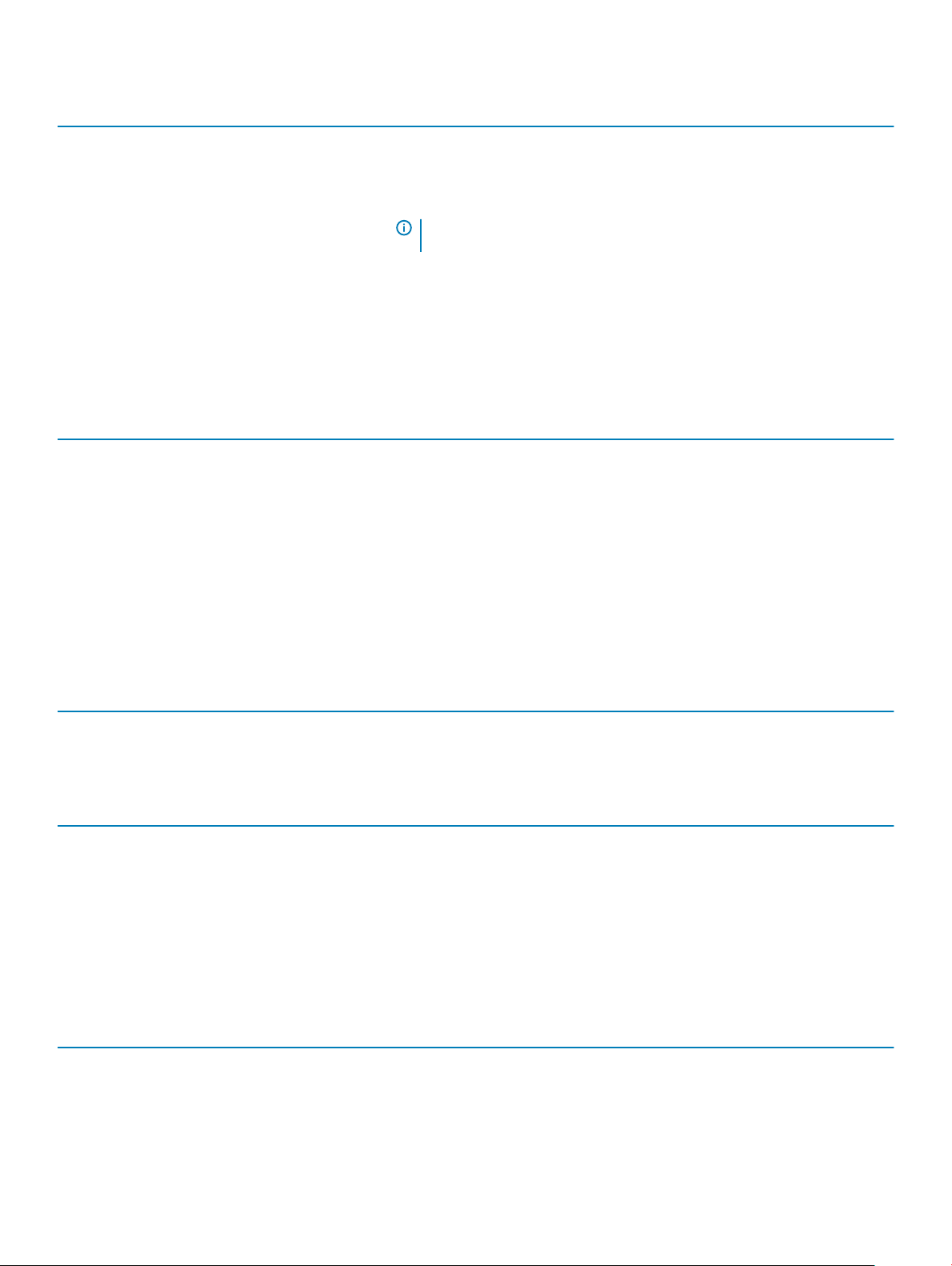
表. 18: 内存
功能 规格
类型
DDR4
速度
连接器
容量
最小内存
最大内存
表. 19: 视频
功能 规格
类型
数据总线
视频控制器和内存:
2133 MHz、2667 MHz 和 ECC 2133 MHz
4 个 SoDIMM 插槽
4 GB、8 GB 和 16 GB
8 GB
64 GB
MXM B 型附加卡
PCIE x16,Gen3
• AMD FirePro W5170M, 2GB GDDR5
• AMD FirePro W7170M, 4GB GDDR5
• Nvidia Quadro M3000M, 4GB GDDR5
• Nvidia Quadro M4000M, 4GB GDDR5
• Nvidia Quadro M5000M, 8GB GDDR5
注: 在内存模块插槽安装任意一个,两个或四个内存模块以确保最佳的系
统性能。安装三个内存模块会导致系统性能问题。
表. 20: 音频
功能 规格
集成 双通道高保真音频
表. 21: 通信
功能 规格
网络适配器
无线
表. 22: 扩展总线
功能 规格
总线类型
总线宽度
网络接口卡支持以 10/100/1000 Mb/s 的速率通信
• 内部无线局域网 (WLAN)
• 内部无线广域网 (WWAN)
• Bluetooth 无线支持
• 高速 Bluetooth 4.0
PCI Express 1.0、2.0 和 3.0,SATA 1.0A、2.0 和 3.0,USB 2.0 和 3.0
PCIe x16
规格
49

功能 规格
BIOS 芯片 (NVRAM) 128 Mb (16 MB)
表. 23: 端口和接口
功能 规格
音频 通用音频插孔连接器
网络适配器
USB C 连接器
USB 3.0
视频
内存卡读取器
对接端口 一个
微型用户识别模块 (Micro SIM) 端口
智能卡(可选) 一个
表. 24: 显示器
功能
类型
大小
尺寸:
高度
一个 RJ45 连接器
一个(可选)
四个
19 针 HDMI 连接器,小型 DisplayPort 连接器
SD 4.0
一个
• FHD (1920 x 1080)
• UHD (3840 x 2160)
17.3 英寸
270.60 毫米(10.65 英寸)
宽度
对角线
有效区域 (X/Y)
最大分辨率
最大亮度
操作角度
刷新率
最小视角:
水平/垂直
416.70 毫米(16.40 英寸)
439.42 毫米(17.3 英寸)
• FHD (1920 x 1080)
• UHD (3840 x 2160)
• FHD (1920 x 1080)
• UHD (3840 x 2160)
• UHD(400 尼特)
0°(闭合)至 135°
60 Hz
• FHD (60/60/50/50)
50
规格
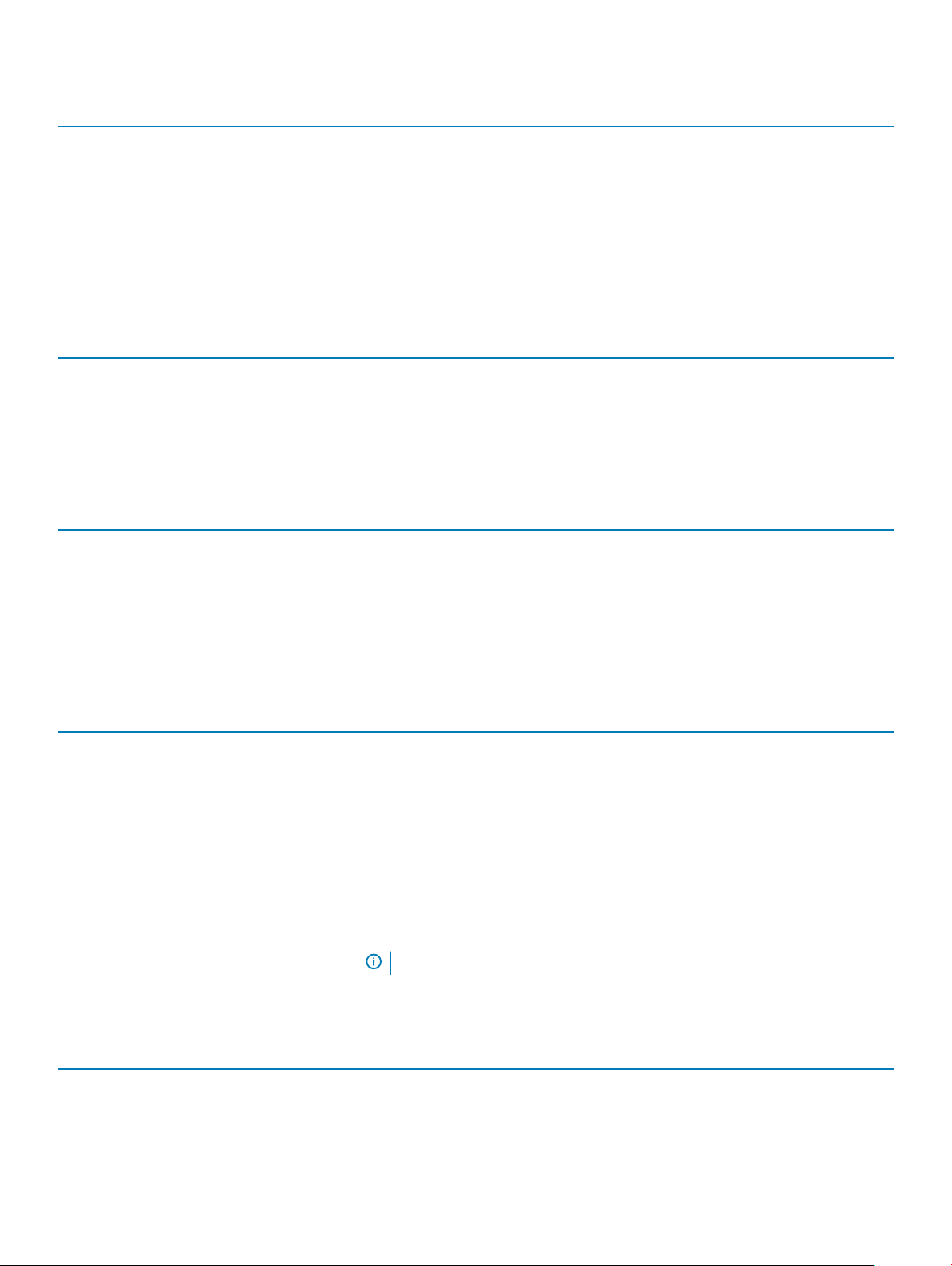
表. 25: 键盘
功能 规格
按键数
• 美国:103 个按键
• 英国:104 个按键
• 巴西:106 个按键
• 日本:107 个按键
布局
表. 26: 触摸板
功能 规格
有效区域:
X 轴 99.5 毫米
Y 轴 53 毫米
表. 27: 摄像头
功能 规格
类型
静止分辨率
视频分辨率
对角线
表. 28: 存储时
QWERTY/AZERTY/Kanji
CMOS 传感器
1280 x 720 像素(最大值)
30 帧/秒时,1280 x 720 像素(最大值)
74 度
功能 规格
存储:
存储接口
驱动器配置
大小
表. 29: 电池
功能 规格
类型 锂离子电池
尺寸(6 芯装/6 芯增销装/6 芯长效型(LCL)):
• SATA 1 (1.5 Gb/s)
• SATA 2 (3.0 Gb/s)
• SATA 3 (6 Gb/s)
• PCIe express
一个内置的 9.5/7.0/5.0/ 毫米 SATA HDD/SSD (SATA3)
1 TB 5400 rpm、128/256/512 GB SATA 3 SSD、256 GB SATA 3 SSD、1 TB M.2
SSD、1 TB SATA 3 SSD
注: 硬盘驱动器的大小会有所变化。有关详情,请参阅 Dell.com。
规格
51

功能 规格
厚度
71.3 毫米(2.81 英寸)
高度
宽度
重量
电压
使用寿命
温度范围:
运行时
非运行时
币形电池
表. 30: 交流适配器
功能 规格
输入电压
100 VAC 至 240 VAC
234.89 毫米(9.25 英寸)
18.45 毫米(0.73 英寸)
• 6 芯装——395 克(0.87 磅)
• 6 芯增销装/LCL——405 克(0.89 磅)
• 6 芯装——11.1 V
• 6 芯增销装/LCL——11.4 V
• 300 个放电/充电周期
• 1000 个放电/充电周期(LCL)
• 充电:0°C 至 50°C(32°F 至 158°F)
• 放电:0°C 至 70°C(32°F 至 122°F)
-20°C 至 65°C(4°F 至 149°F)
3 V CR2032 锂离子电池
输入电流(最大值)
输入频率
输出功率
输出电流
额定输出电压
尺寸:
高度
宽度
厚度
重量
温度范围:
运行时
非运行时
表. 31: 非接触式智能卡
功能 规格
支持的智能卡和技术
• ISO14443A — 160 kbps、212 kbps、424 kbps 和 848 kbps
• ISO14443B — 160 kbps、212 kbps、424 kbps 和 848 kbps
3.50 A
50 Hz 至 60 Hz
240 W
12.31 A
19.50 VDC
240 W
25.40 毫米(1 英寸)
200 毫米(7.87 英寸)
100 毫米(3.94 英寸)
0.85 千克(1.88 磅)
0°C 至 40°C(32°F 至 104°F)
-40 °C 至 70 °C(–40 °F 至 158 °F)
52
规格
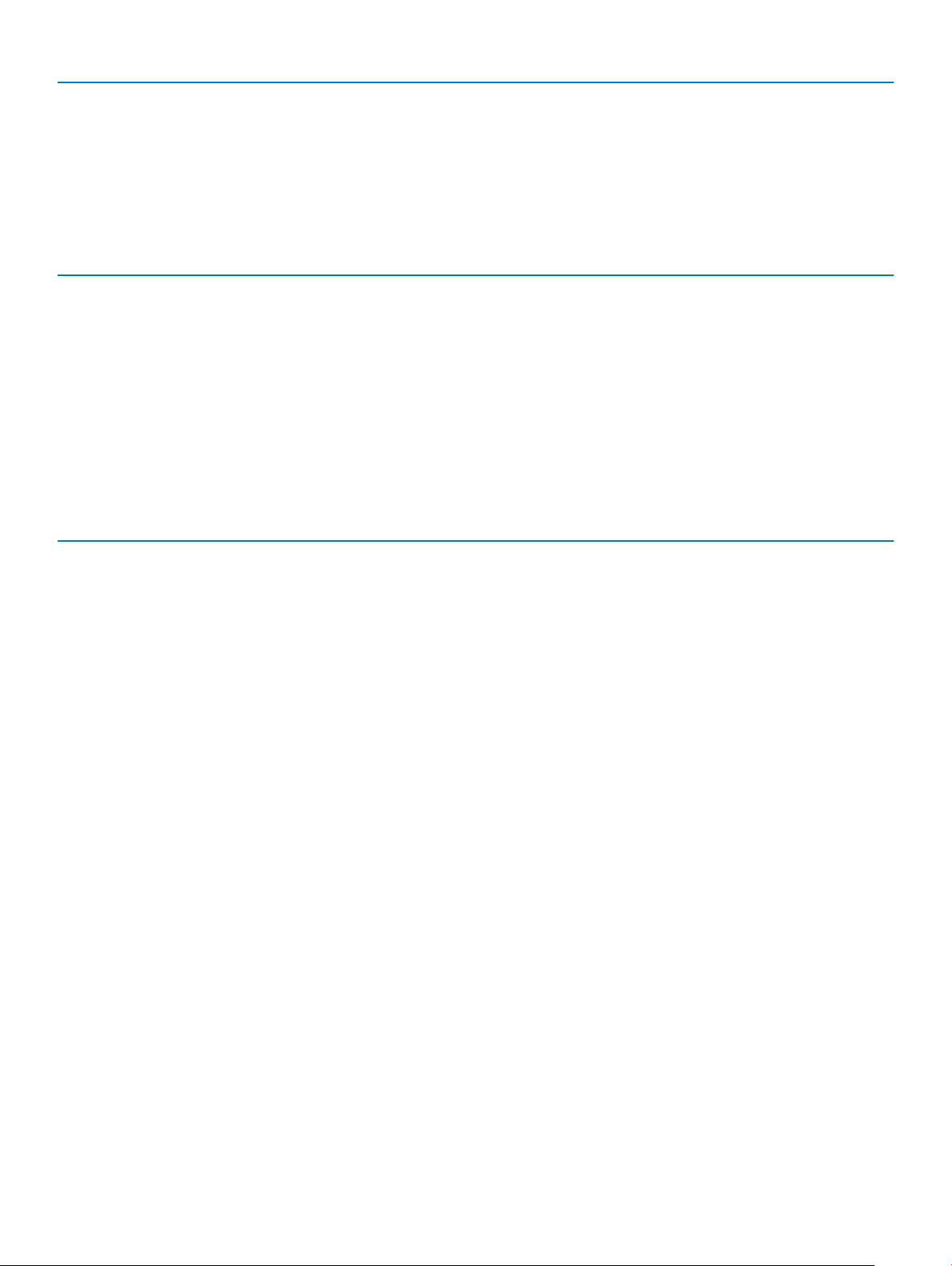
功能 规格
• ISO15693
• HID iClass
• FIPS201
• NXP Desre
表. 32: 物理尺寸
物理规格 规格
高度:
非触摸屏
宽度
厚度
重量(最小值)
表. 33: 环境参数
功能 规格
温度范围:
运行时
存储时
相对湿度(最大值):
运行时
存储时
最大振动:
运行时
0°C 至 40°C(32°F 至 104°F)
-40 °C 至 65 °C(-40 °F 至 149 °F)
10% 至 90%(无冷凝)
5% 至 95%(无冷凝)
0.66 GRMS(2 Hz — 600 Hz)
• 正面:28.7 毫米(1.13 英寸)
• 背面:35.3 毫米(1.39 英寸)
416.70 毫米(16.41 英寸)
281.2 毫米(11.07 英寸)
3.42 千克(7.55 磅)
存储时
最大撞击:
运行时
非运行时
海拔高度:
存储时
气载污染物级别
1.3 GRMS(2 Hz — 600 Hz)
140 G,2 MS
163 G,2 MS
0 至 10,668 米(0 至 35,000 英尺)
G1 或更低(根据 ANSI/ISA-S71.04-1985 定义)
规格
53
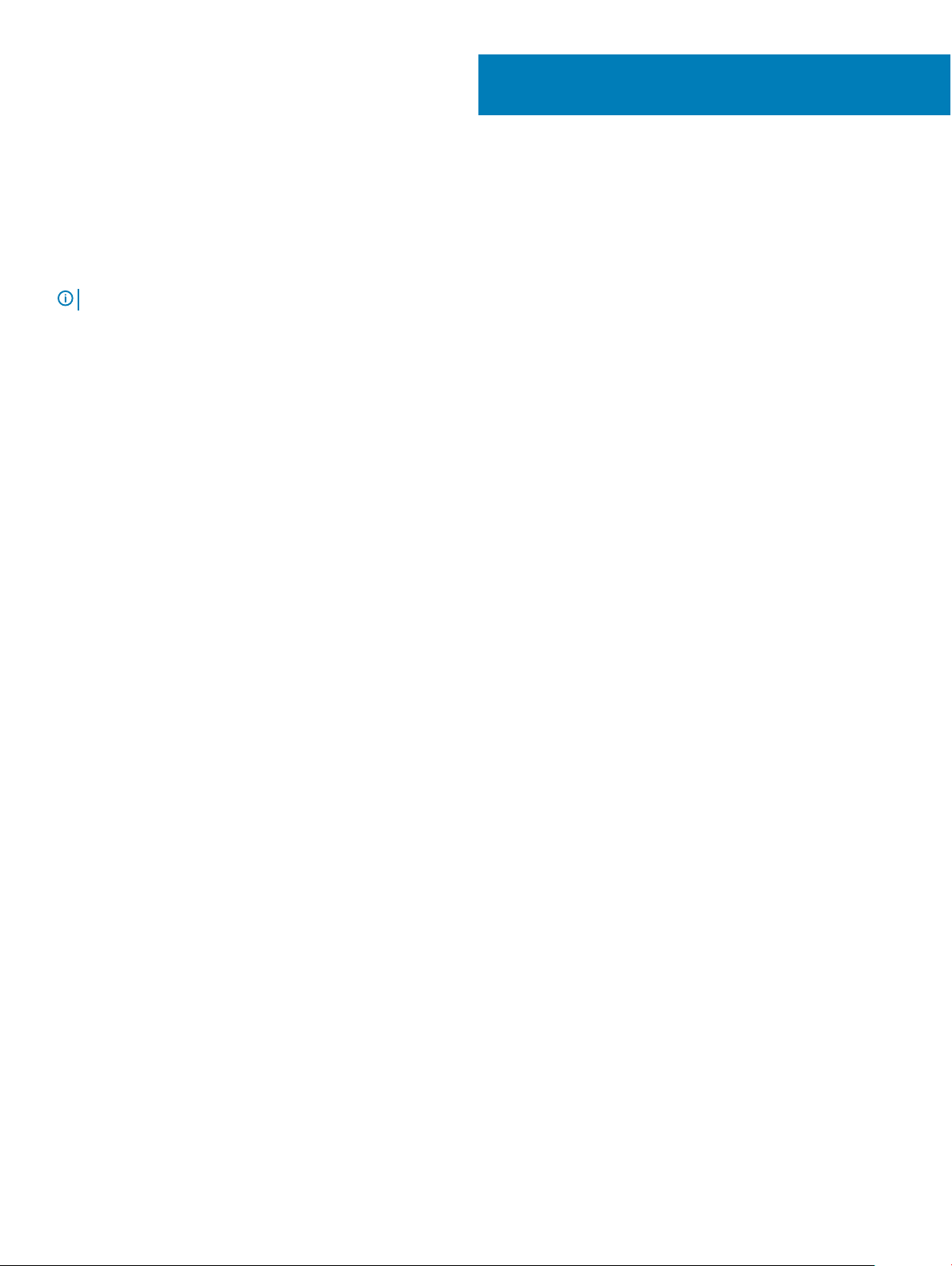
7
联系 Dell
联系戴尔
: 如果没有可用的互联网连接,可在购货发票、装箱单、帐单或戴尔产品目录上查找联系信息。
注
戴尔提供了几种在线以及基于电话的支持和服务选项。可用性会因国家和地区以及产品的不同而有所差异,某些服务可能在您所在的
国家/地区不可用。有关销售、技术支持或客户服务问题,请联系戴尔:
1 请转至 Dell.com/support。
2 选择您的支持类别。
3 在页面底部的选择国家/地区下拉列表中,确认您所在的国家或地区。
4 根据您的需要选择相应的服务或支持链接。
54 联系 Dell
